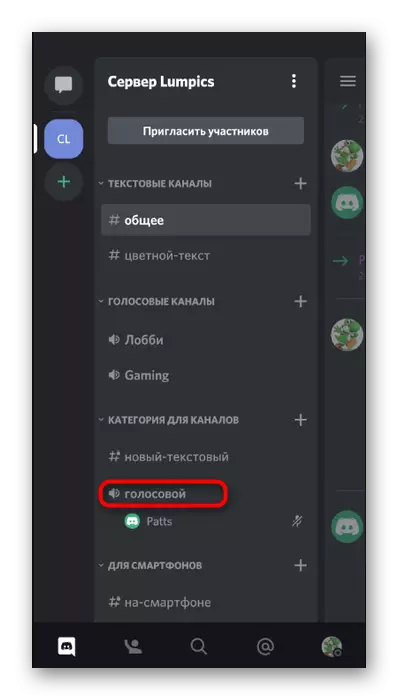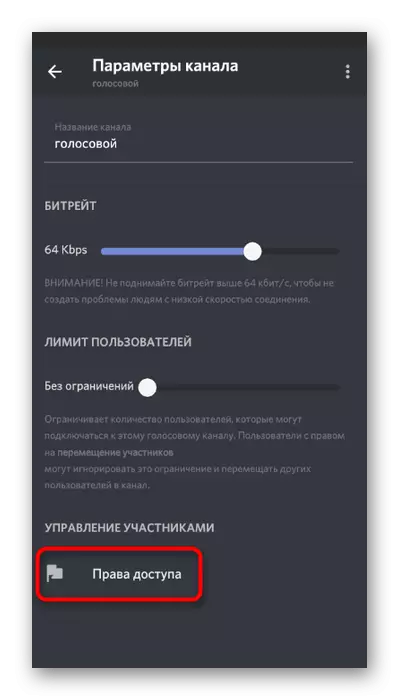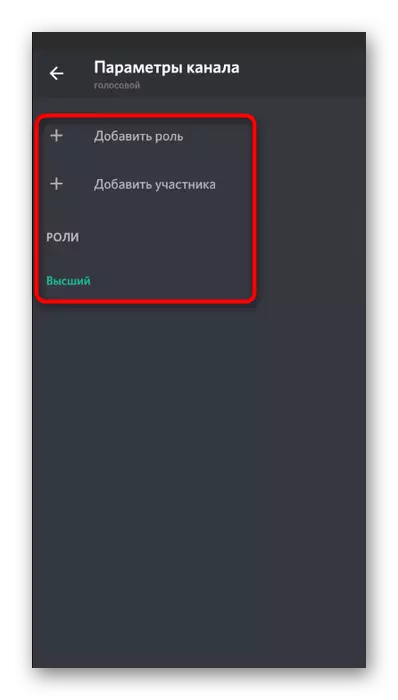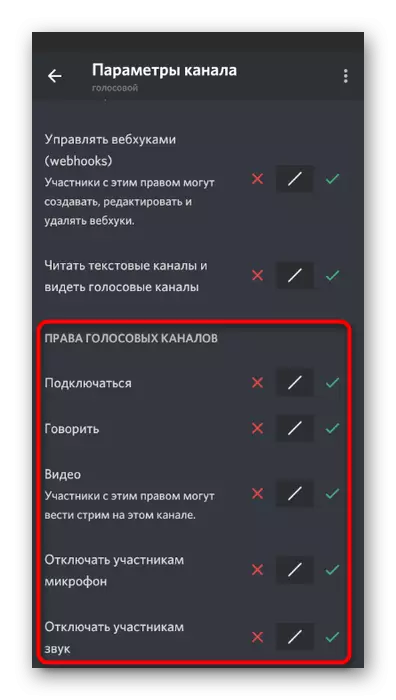옵션 1 : PC 프로그램
불화의 소리 관리의 필요성은 대부분 이전에이 메신저의 데스크톱 버전을 다운로드, 컴퓨터 나 노트북의 사용자로부터 발생한다. 이 음성 채팅에서 거의 항상 통신이 Windows 또는 다른 OS에서이 프로그램을 실행한다는 사실 때문입니다. 이제 포함 및 사운드 관리에 관한 모든 중요한 측면을 분석해 보겠습니다.계정 설정
먼저, 소리의 볼륨과 출력 장치의 선택에 전환 할 책임이 있습니다 몇 가지 중요한 설정이있는 일반 계정 설정을 고려. 거의 항상 기본적으로 설치, 매개 변수가 올바른지,하지만 당신은 볼륨이나 출력 장비를 변경할 필요를 얻을 수 있습니다.
- 설정을 확인하려면, 하단 패널에있는 아바타의 오른쪽에있는 톱니 바퀴 아이콘을 클릭합니다.
- 새로운 창에서 "응용 프로그램 설정"블록에서, "음성 및 비디오"섹션을 선택 왼쪽에 패널로주의하십시오.
- 입력 장치는 마이크로폰 그리고 개별적으로 조정된다. 우리는 당신이 아래의 링크를 클릭하여 읽을 수있는 우리의 웹 사이트에 다른 기사에서이 장비에 대해 이야기했다.
더 읽기 : 불화의 마이크 켜기
- "출력 장치"라는 두 번째 블록은 시스템 사운드와 응용 프로그램의 사운드를 설정하기위한 단지 책임이있다.
- 당신이 장치 목록을 열 때, 소리가 연결된 스피커 또는 헤드폰에 따라 캡처됩니다 옵션을 선택을 제안한다.
- 다음은 최적의 볼륨 값을 선택하는 슬라이더입니다.
- 또한, 다른 참가자에 대한 대화 또는 청취 중 "음소거 응용 프로그램"에 지불 관심을. 슬라이더를 이동하여, 당신은 당신이 가장 중요한 놓칠 수있는 마이크 대화 중에 플러그의 비율을 선택합니다.
- 그런데, 메인 창에서 설정으로 전환이 실행중인 곳에서 신속하게 해제 당신을 허용하거나 소리와 마이크를 켜 두 개의 버튼이 있습니다. 필요를 위해 그들을 사용하고 다시 설정하는 것을 잊지 마세요.
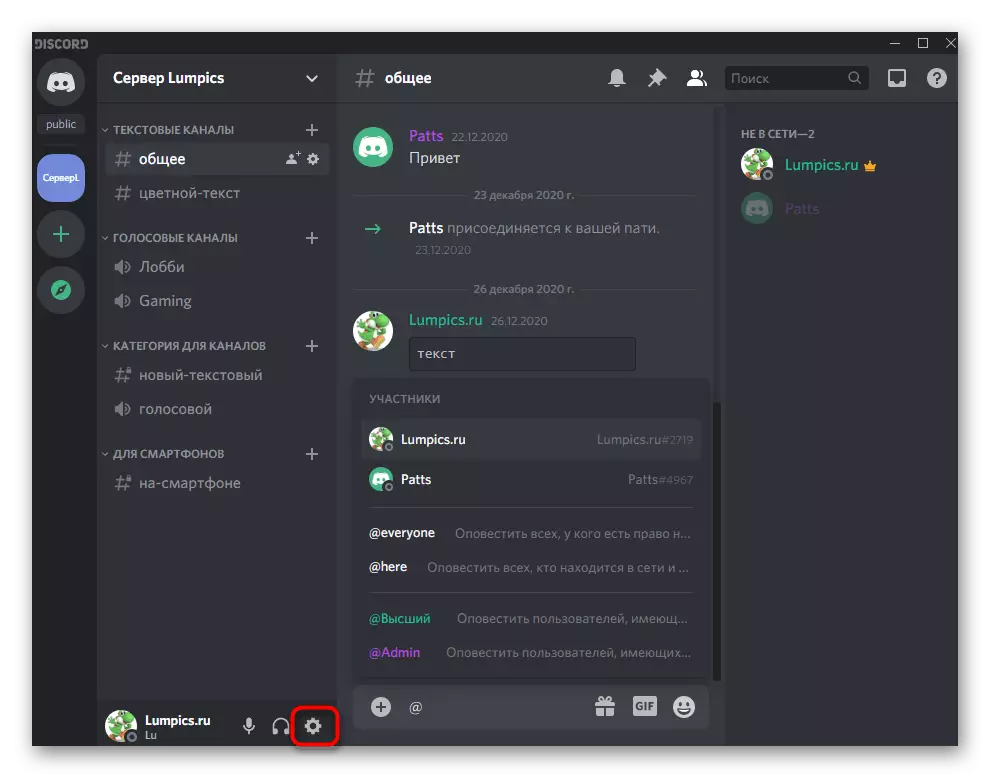
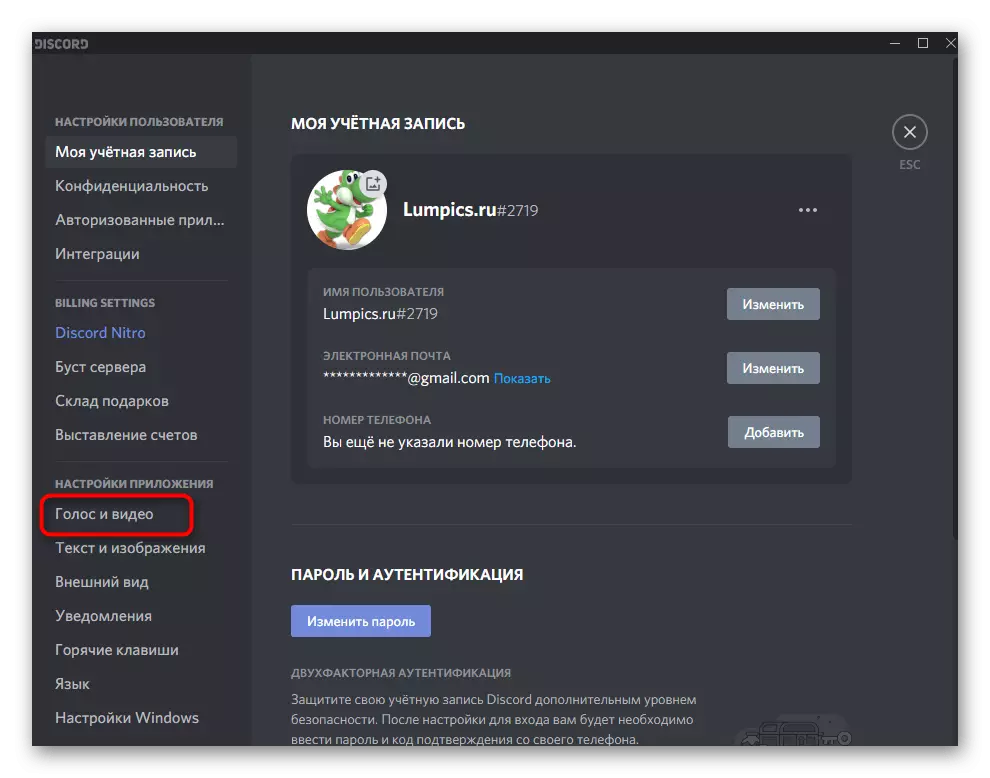
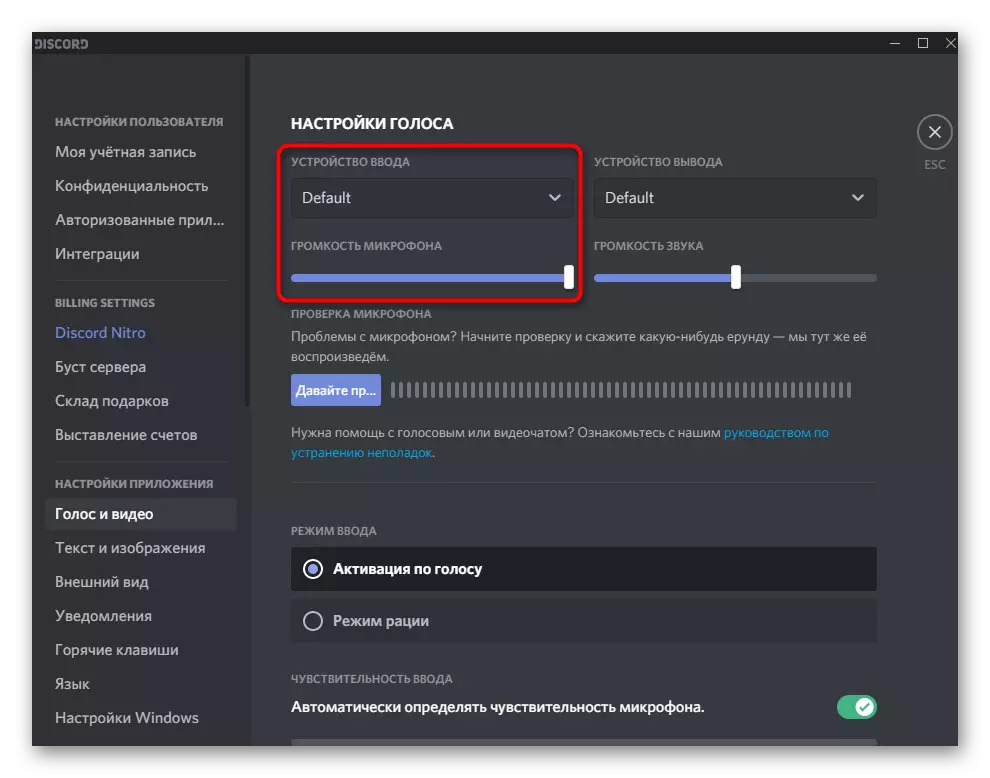

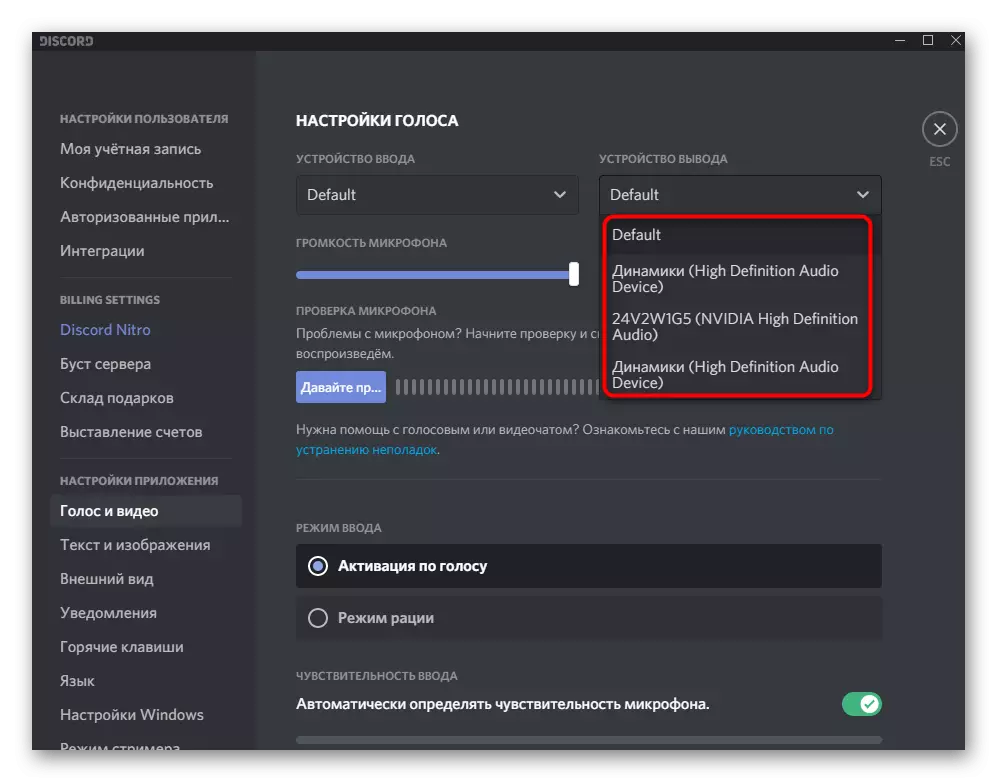
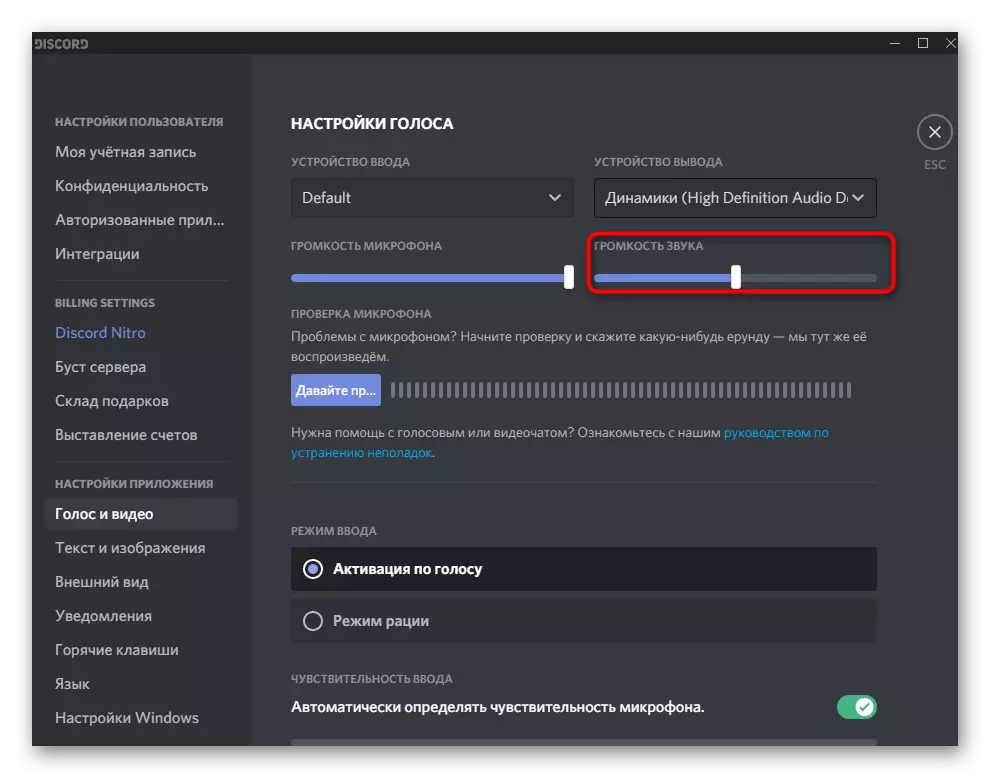
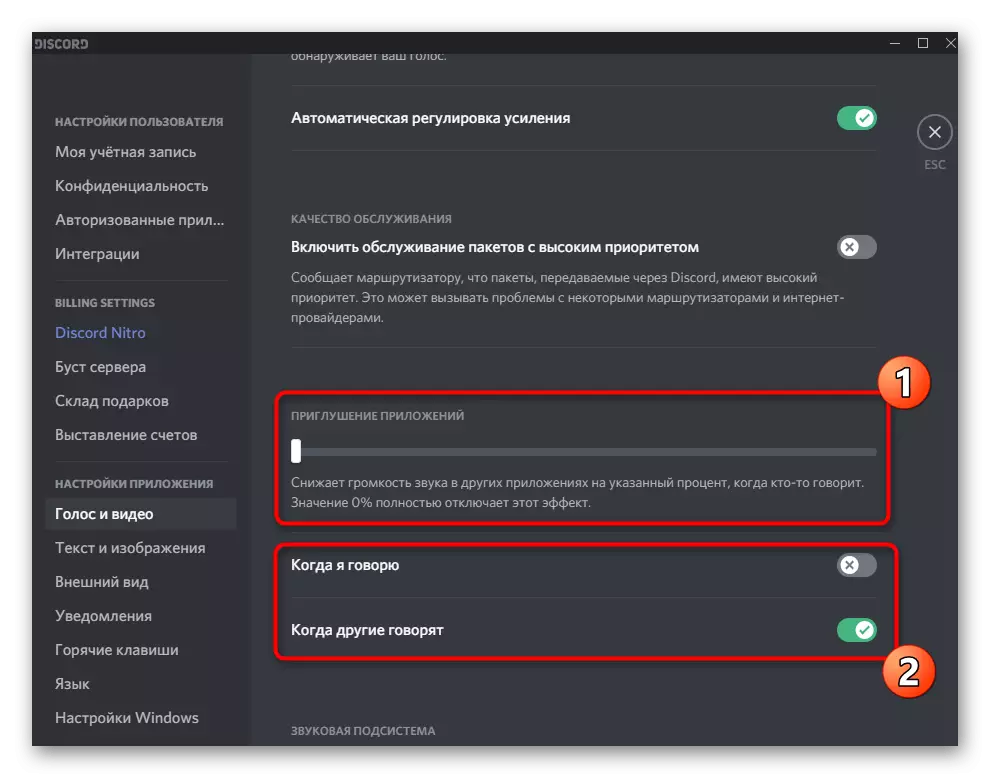
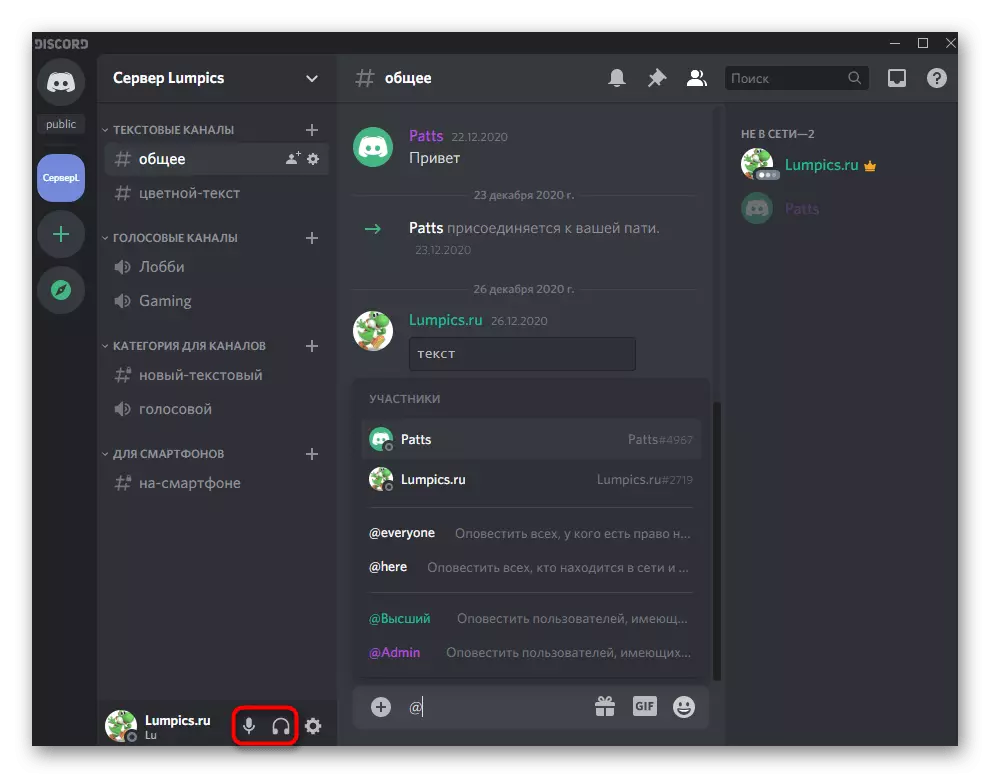
출력 장치를 선택하면 설치 본 옵션의 어떤 이해하기 어려울 수 있습니다. 우리는 지금 사용되는 장비의 이름을 발견하고 갈등에서 선택하는 OS 매개 변수를 사용하여 제공합니다.
- 이렇게하려면 시작 버튼을 클릭하고 "매개 변수"로 이동합니다.
- 시스템 섹션을 엽니 다.
- 은 "사운드"섹션에 왼쪽, 스위치 패널을 통해.
- 비문에서 현재 사용되는 어떤 스피커 표시, "출력 장치를 선택합니다."
- 슬라이더에 그것을 통해 소리를 재생하는 경우 "전체 볼륨이"당신은 당신이 장치 캡처 여부 소리를 이해 할 수있는 동적 스트립을 볼 수 있습니다.
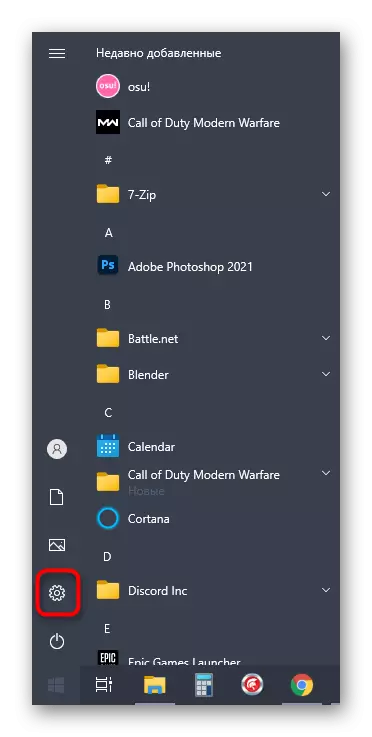
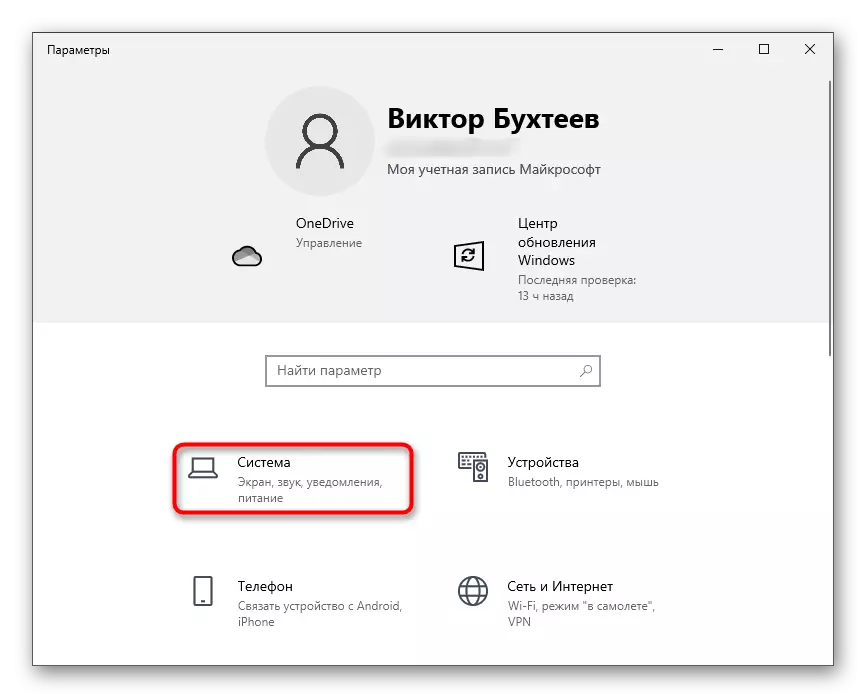
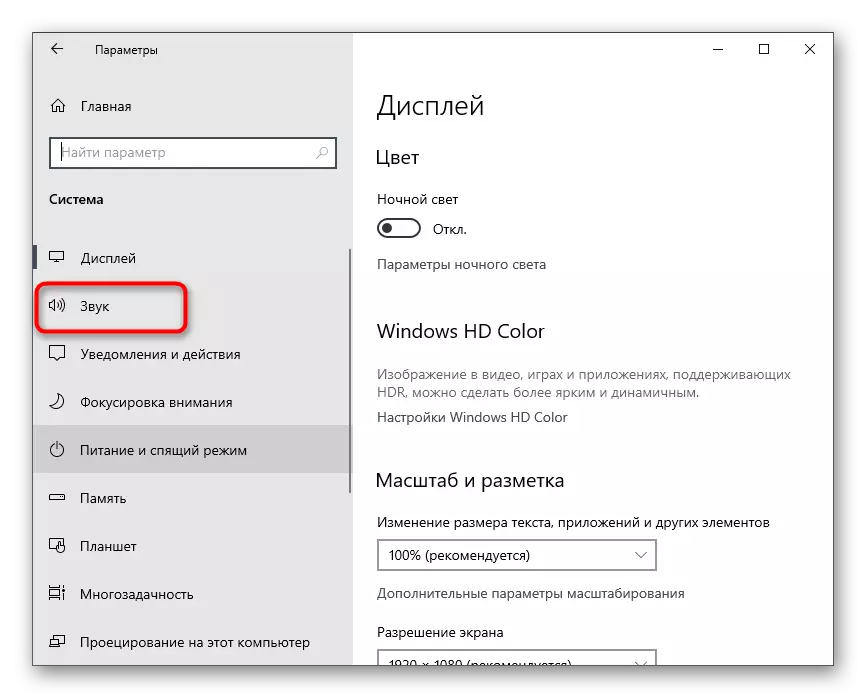
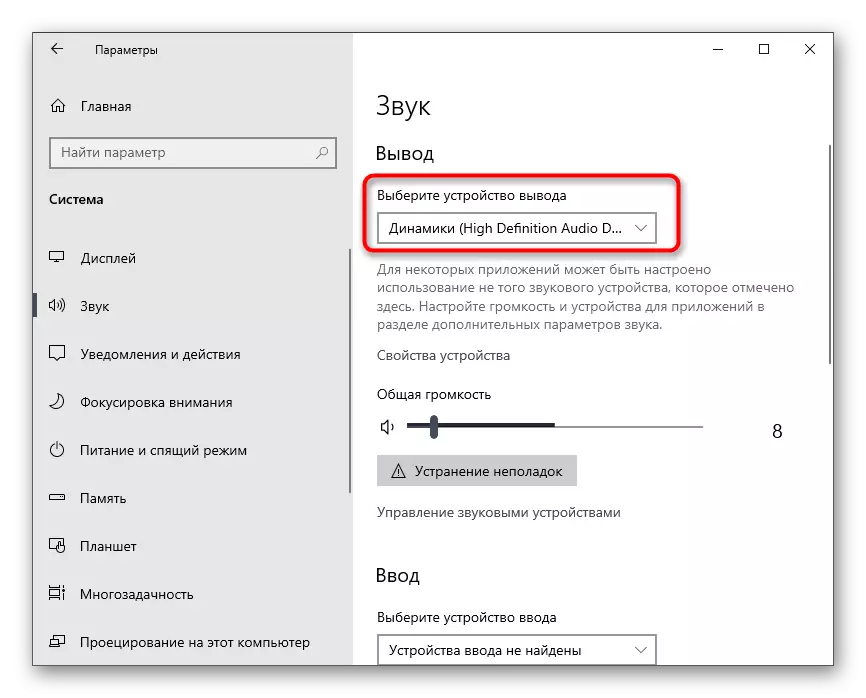
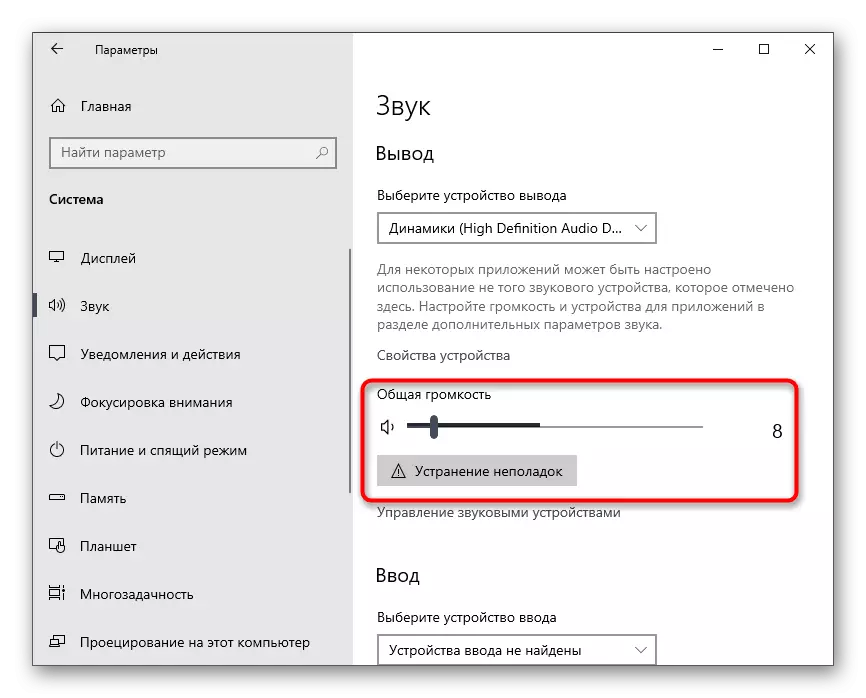
당신은 기본 설정을 알아 낸 후에는 다음 단계로 이동하고, 사용자와 화면 또는 개인 대화를 표시 할 때 소리를 켭니다.
역할에 대한 사운드 설정
우리의 글이 블록에서, 우리는 약간 제작자 또는 관리자에게 유용하는 서버에 주제 설정에 영향을 미칠 것입니다. 아시다시피 사운드 관리가 참조 경우, 어떤 역할을 위해 당신은, 당신의 권리를 구성 할 수 있습니다. 각 역할은 별도로 마이크를 사용하거나 웹캠을 사용하여 통신 할 수있는 권리를 부여.
- 당신은 서버의 창조자하거나, 역할을 관리 서버 이름을 클릭으로 시작, 끝으로 더 지침에 따라 적절한 권한이있는 경우.
- 목록에 나타납니다, 당신은 서버 설정에 관심이있다.
- 새 창이는 "역할"을 선택 가능한 옵션으로 열립니다.
- 기존 역할의 이름을 클릭하거나 별도로 구성 새로 만든 다음 당신은 참가자들에게 서버에 할당됩니다.
- 오른쪽은 말하거나 사용하는 비디오 사용자를위한 기회를 제공 할 것인지가 "음성 채널 권한"블록에 가을 지정할 필요가 사용할 수있는 모든 권리의 목록을 표시합니다.
- 항목은 "분리는 마이크 참가자"및 "사용 안함 사운드 참가자는"너무 아니라 특권 역할, 운영자 또는 관리자를 활성화, 음성 채널에서 사용자를 관리하기위한 것입니다.
- 구성된 역할이 아직 서버 참가자 분산되지 않은 경우, "참가자"섹션을 엽니 다.
- 눌러 계정을 대신 오른쪽에있는 플러스의 형태로 버튼을 클릭합니다.
- 제한이나 권한 그냥 선택하는 역할을 추가합니다.
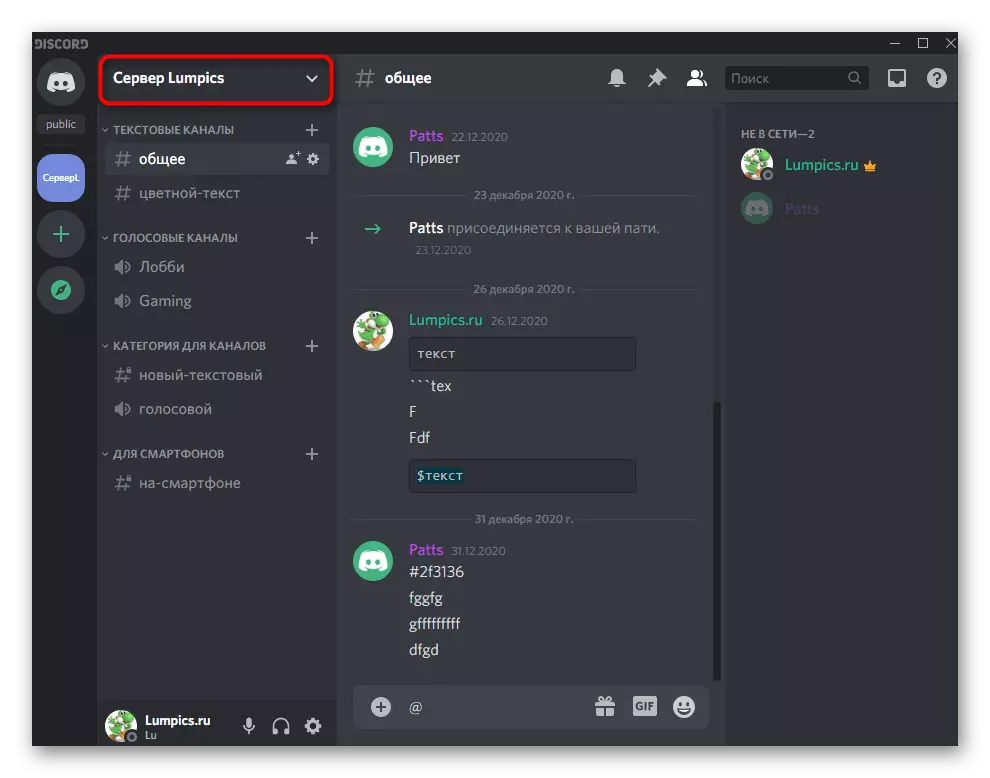
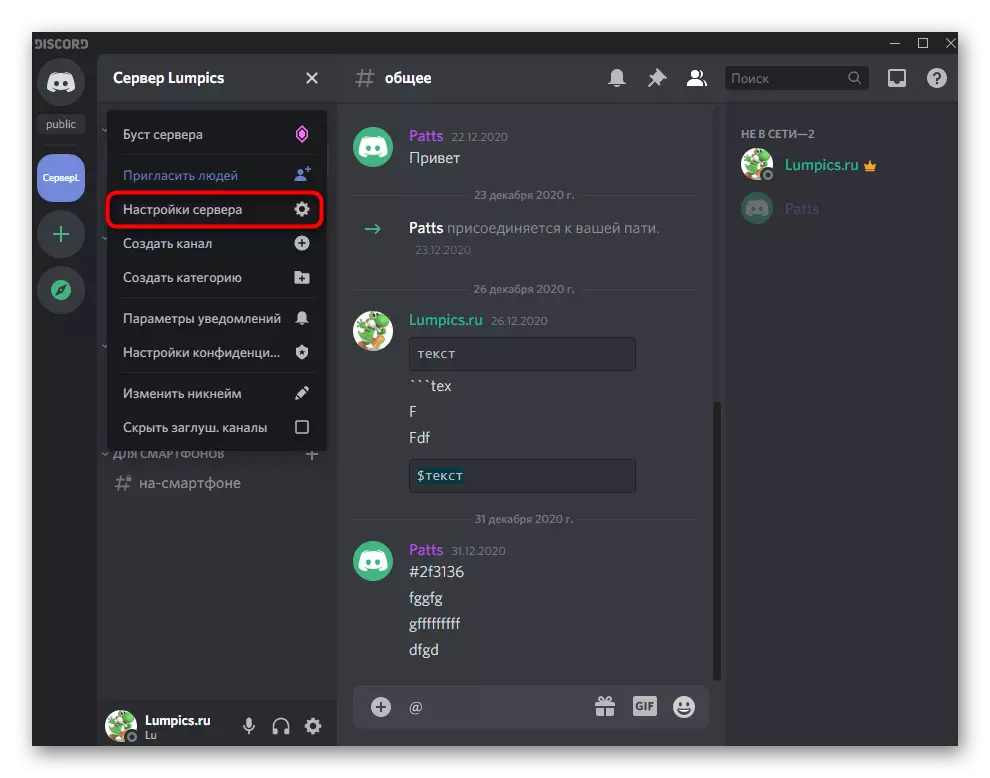
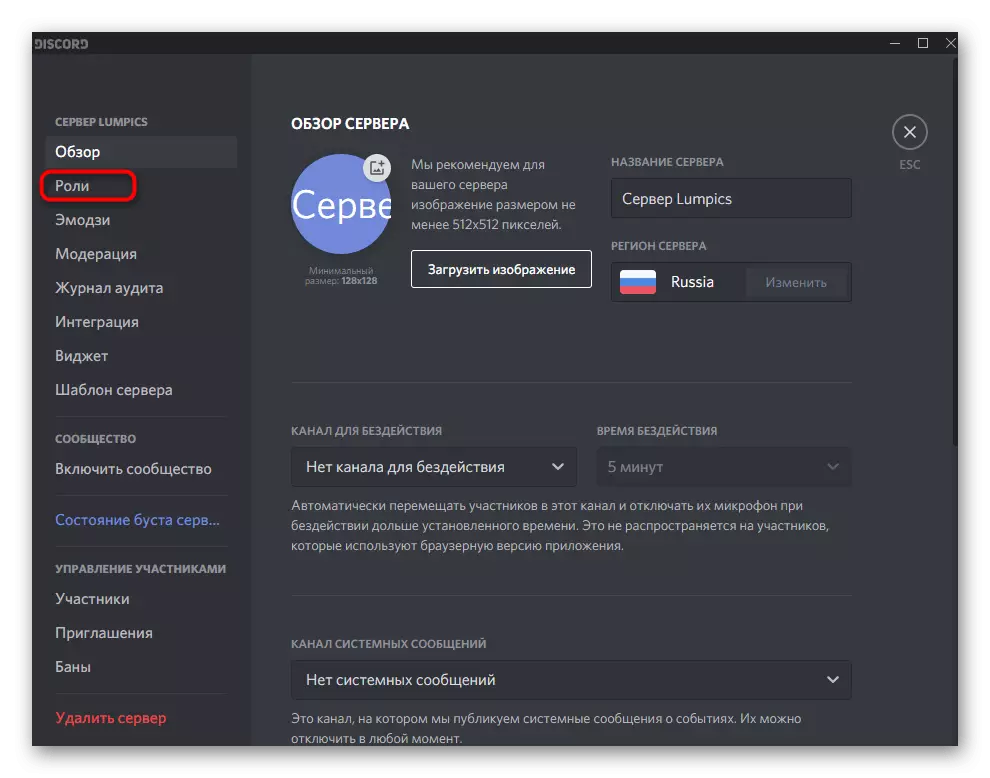
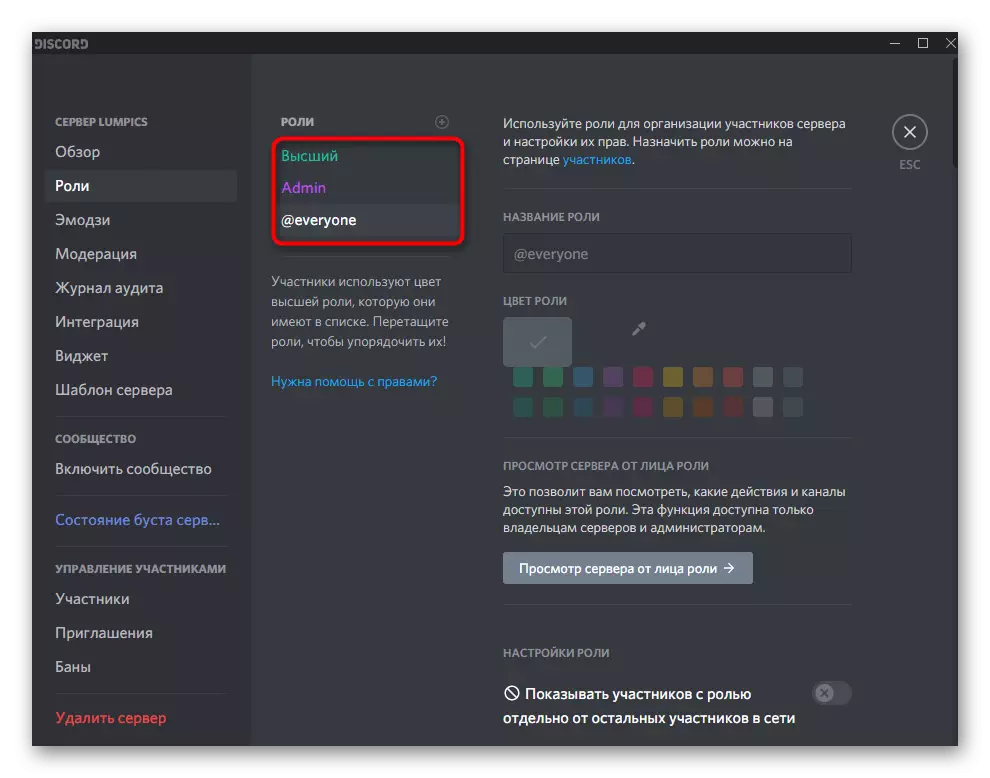
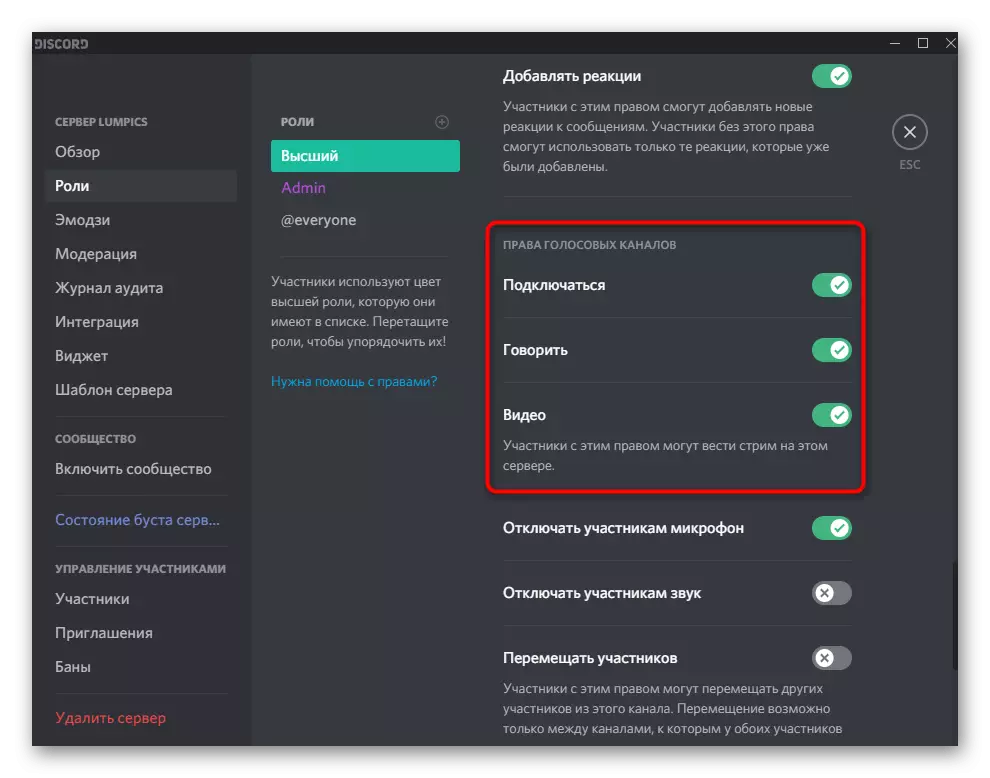
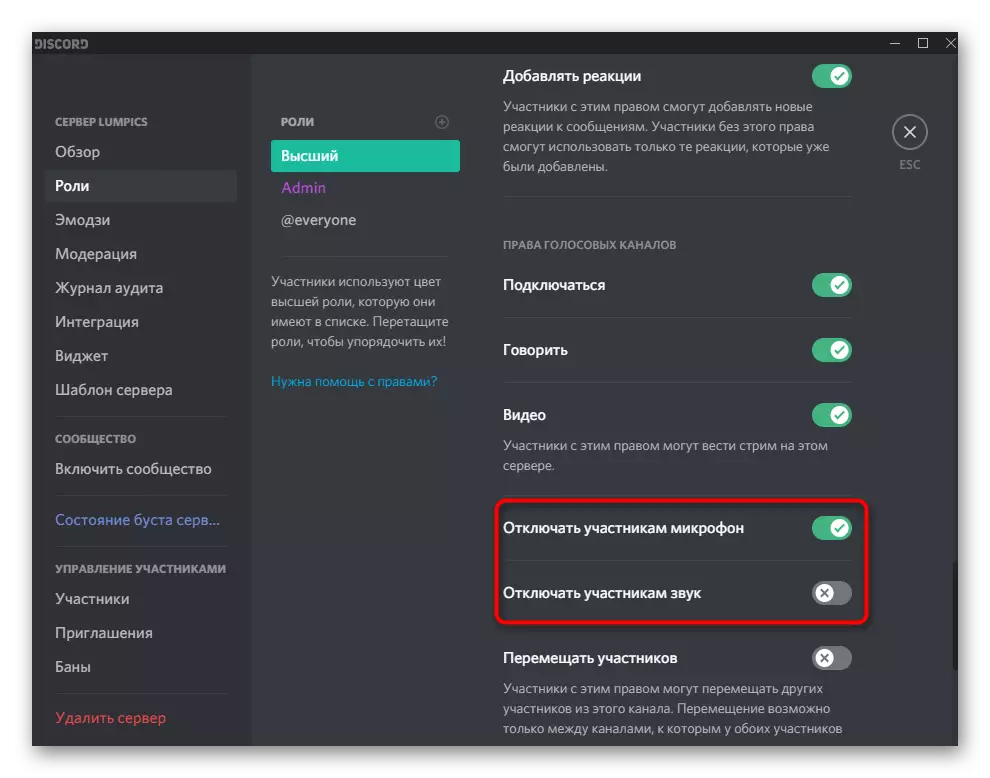
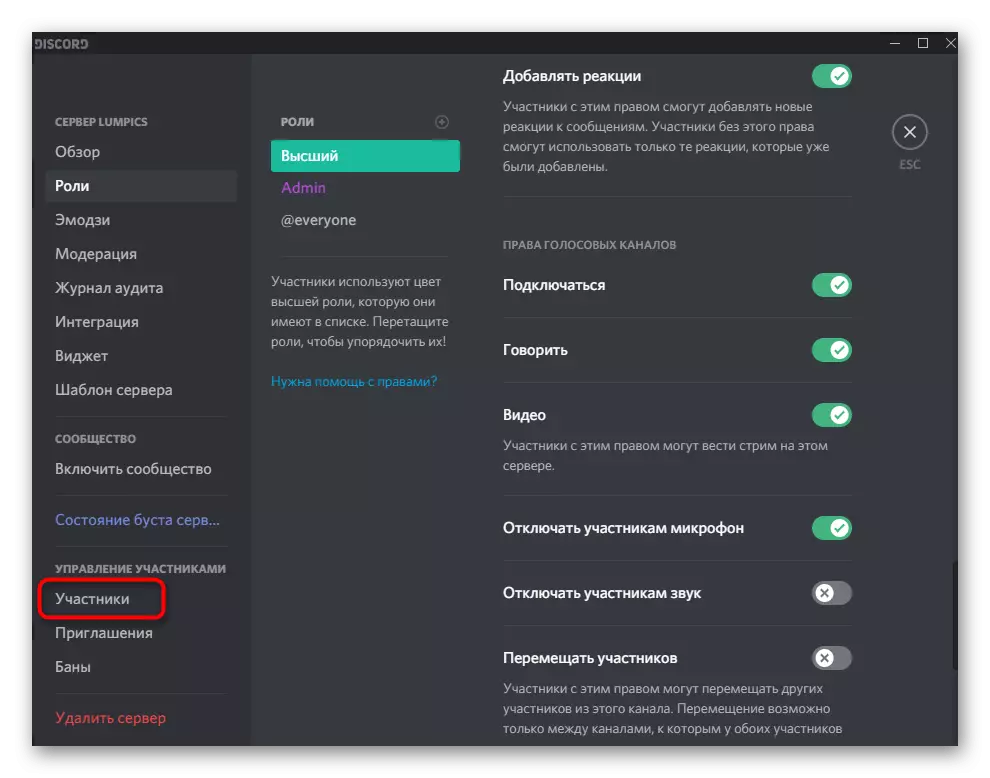
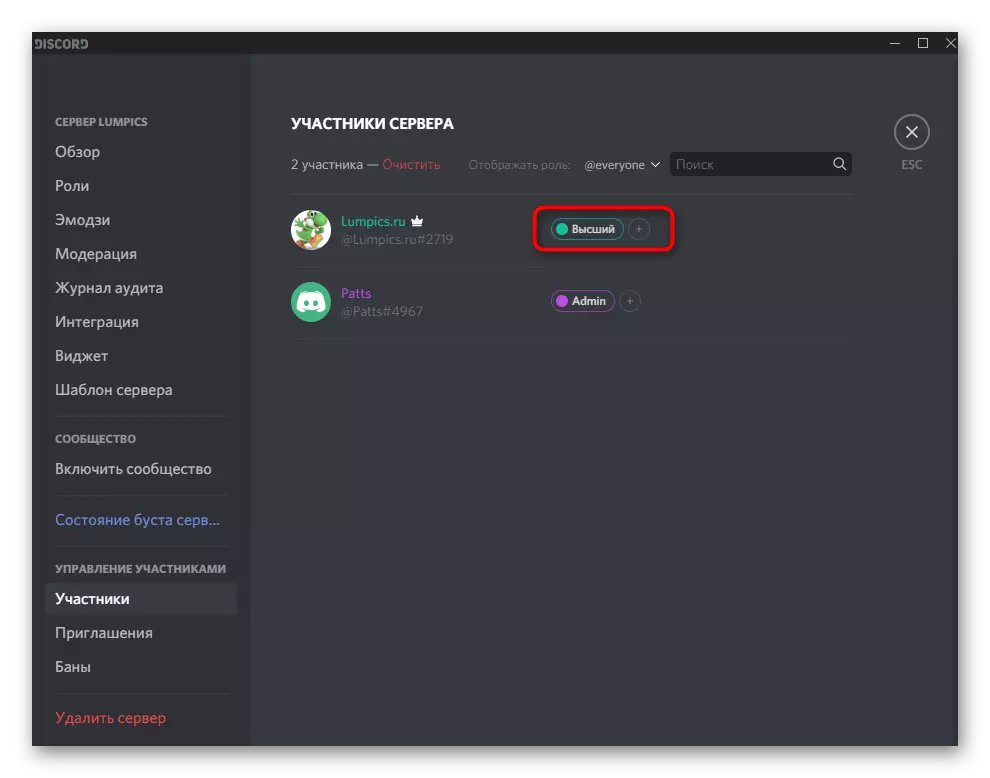
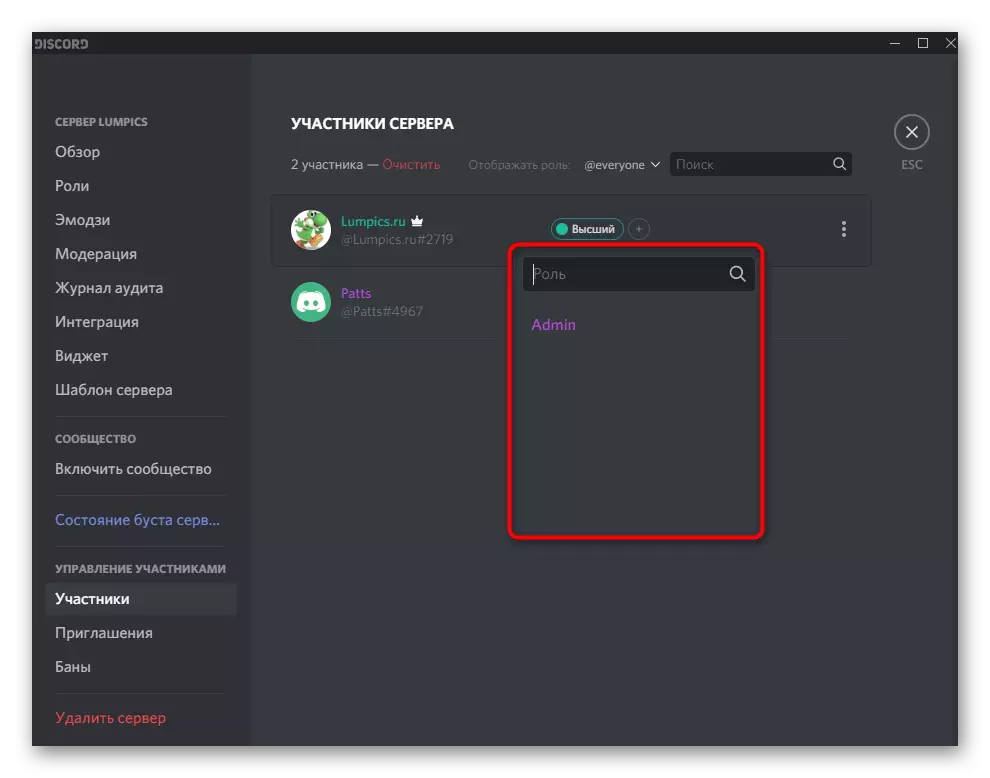
역할의 생성 및 유통이 가능한 모든 권리에 대한 자세한 설명과 함께 만드는 방법에 대한 자세한 내용은 다음 링크를 클릭하여 우리의 웹 사이트에 다른 재료에서 찾을 수 있습니다.
더 읽기 : 만들고 불화의 역할을 배포하는 방법
음성 채널에 사운드 관리
폐기의 제작자와 서버 관리자에 유용합니다 또 다른 유용한 정보를 제공합니다. 음성 채널 사운드 설정에 관계없이 적용되는 것이 일반적인있는 제한, 각각의 역할이나 참가자에 대한 개인의 권리를 선택할 수 있습니다. 당신은 같은 채널에서 홍수 방지하기 위해 원하거나 특정 계정에 고유 한 권한을 제공하는 경우에 해당됩니다.
- 필요한 음성 채널 서버에 커서를 이동하고 설정으로 이동 기어 아이콘을 클릭합니다.
- "액세스 권한"카테고리를 열고 사운드 권한 관련 항목을 참조하십시오. 그들은 우리가 역할을 설정할 때 이야기 같은 일에 해당합니다.
- 참가자 또는 적절한 변경을하고 싶은 역할을 선택하는 것을 잊지 마십시오. 권한을 복사 할 때 "동기화"버튼을 유용 할 것이다.
- 또한 별명을 마우스 오른쪽 버튼으로 클릭하여 각 채널 참가자와 상호 작용할 수 있습니다.
- 상황에 맞는 메뉴가있는 마이크가 꺼져 있고 개인적으로 소리 어떤 참가자가 전체 서버에 나타납니다.
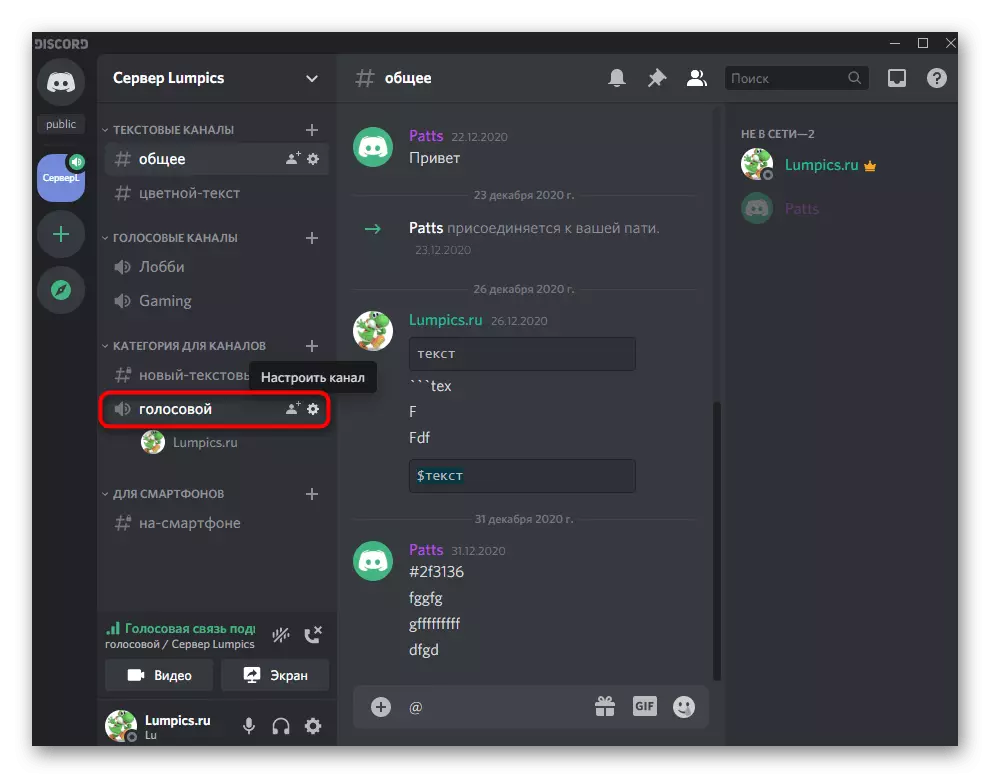
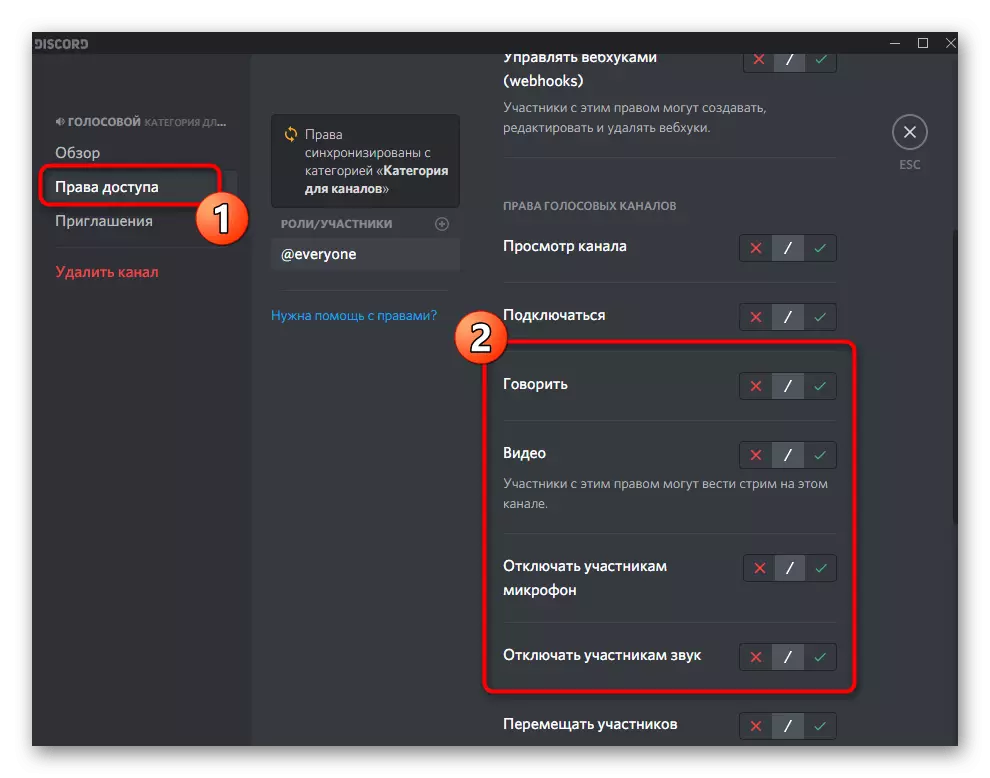
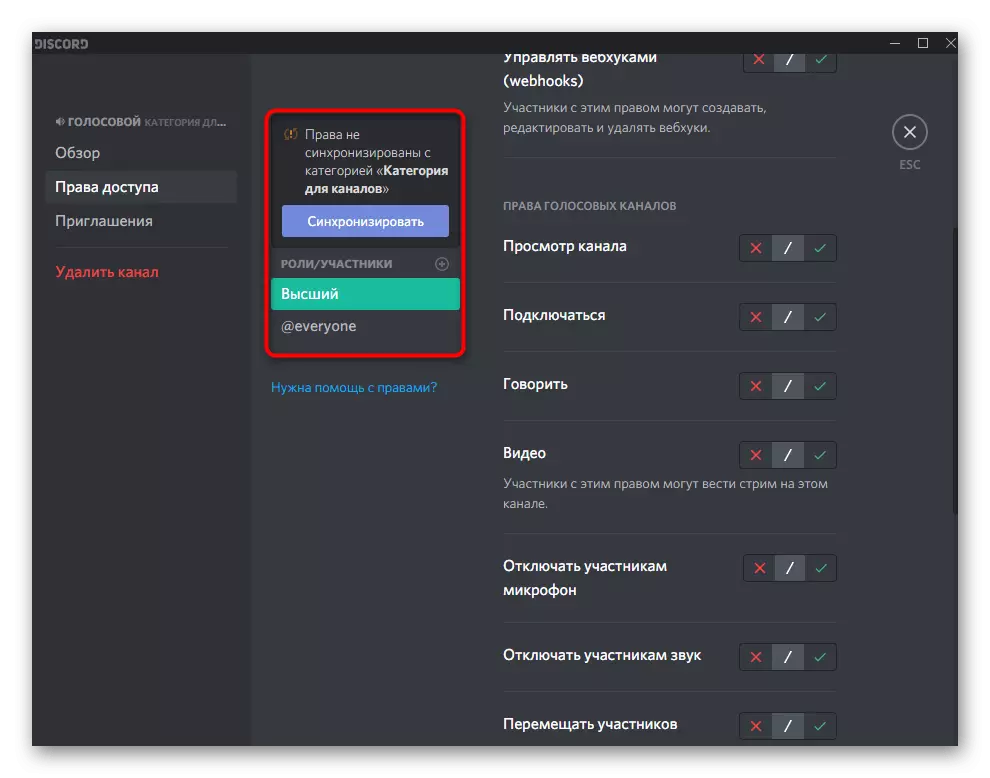
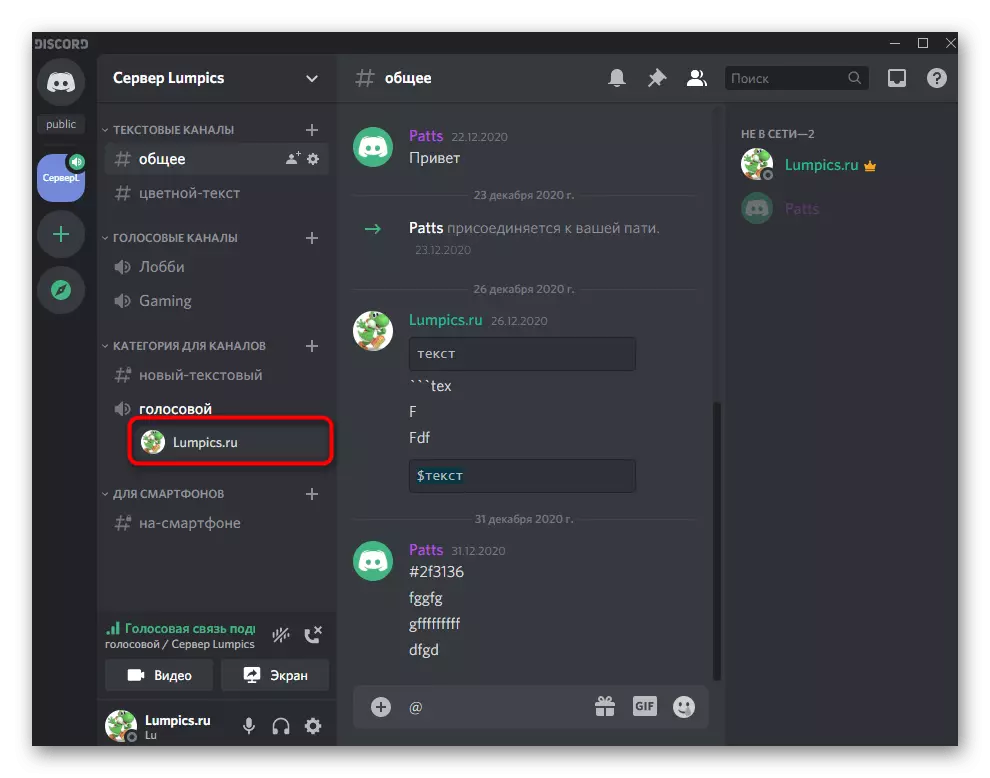
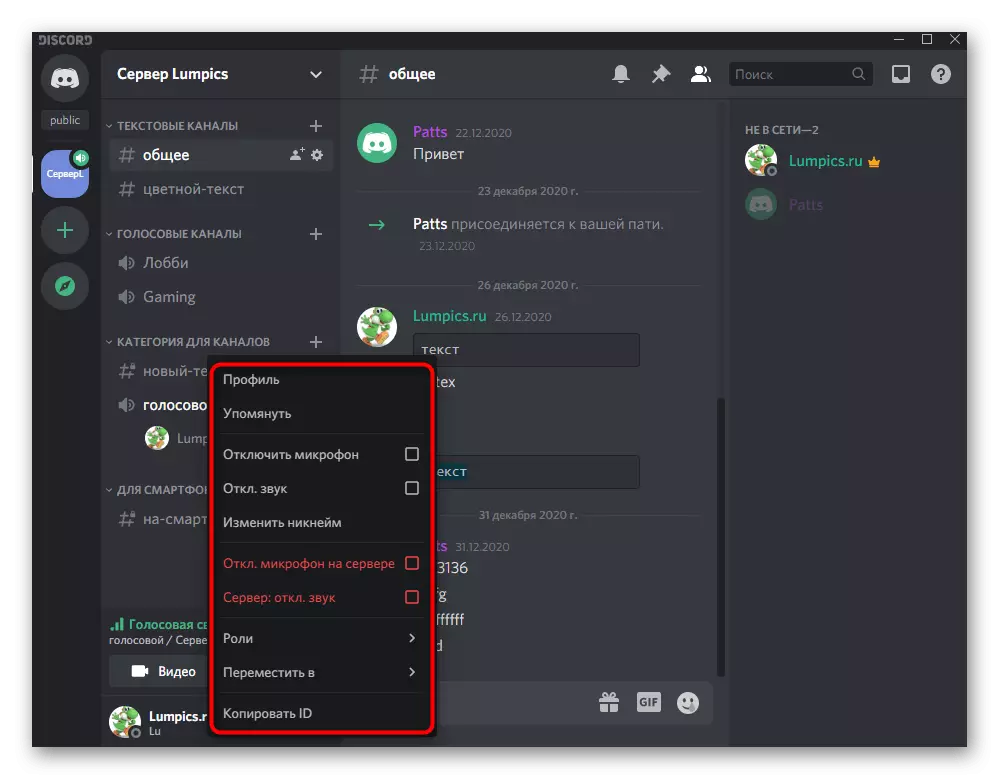
음성 통신과 사운드 제어
완전한 채널 또는 개인 사용자 대화에서 투표를 통신 할 때 사운드가 제어되는 방법을 고려하십시오. 이를 위해 필요한 모든 조작이 수행되는 간단한 제어판이 있습니다.
- 먼저 사용자에게 개인 전화를 걸거나 원하는 음성 채팅에 연결하십시오.
- 화면 데모를 켜거나 웹 챔버를 활성화하여 통화 제어 창이 나타납니다.
- 오른쪽에 나타나는 미리보기 창을 두 번 클릭하십시오.
- IT에서는 웹캠, 캡처 및 사운드를 관리 할 수 있습니다. 출력 장치를 변경 해야하는 경우 마이크 아이콘 근처의 화살표를 클릭하십시오.
- 사용 가능한 장치 목록이 나타나고 적절한 마커를 표시 할 수 있습니다. 사용 된 장비가 결정되는 방법에 대해 이미 기사의 이전 섹션 중 하나에서 이미 사용했습니다.
- 통화 윈도우가 메시지 위에 표시 될 때 사용자와의 개인적인 대화로 정확히 동일하게 수행됩니다.
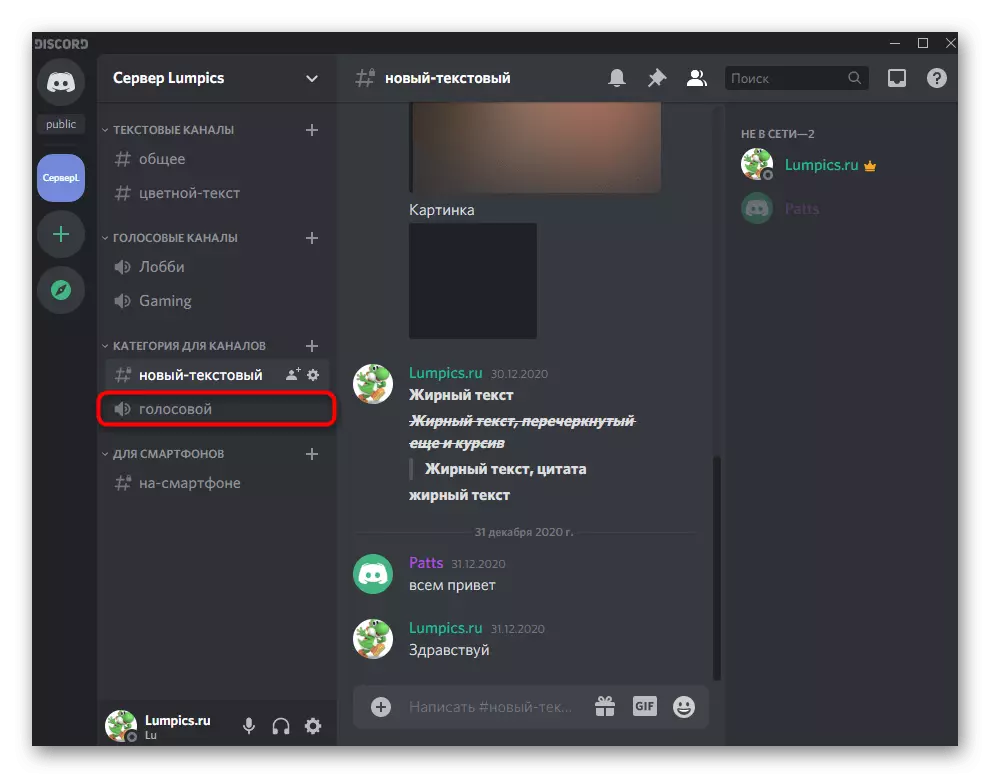
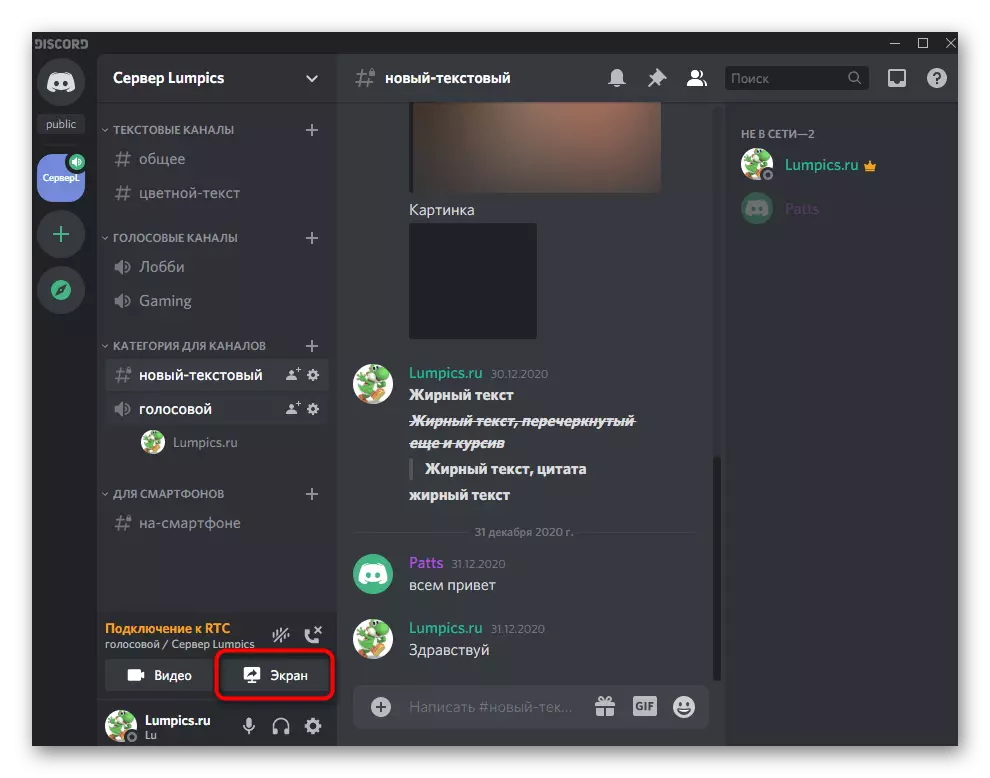
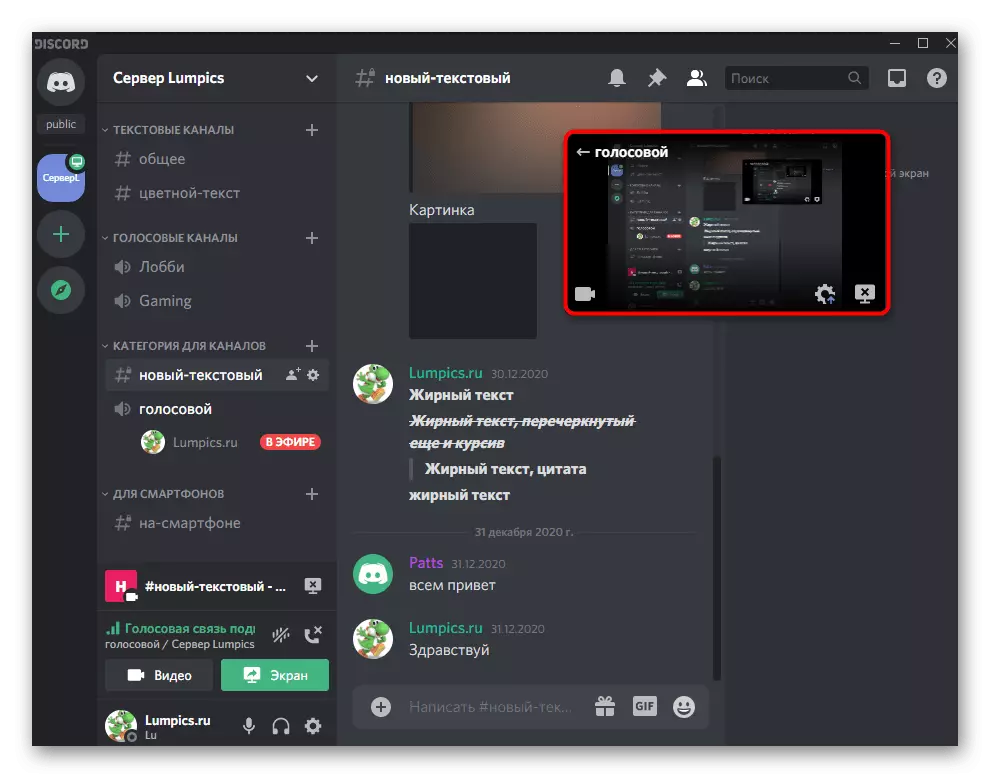
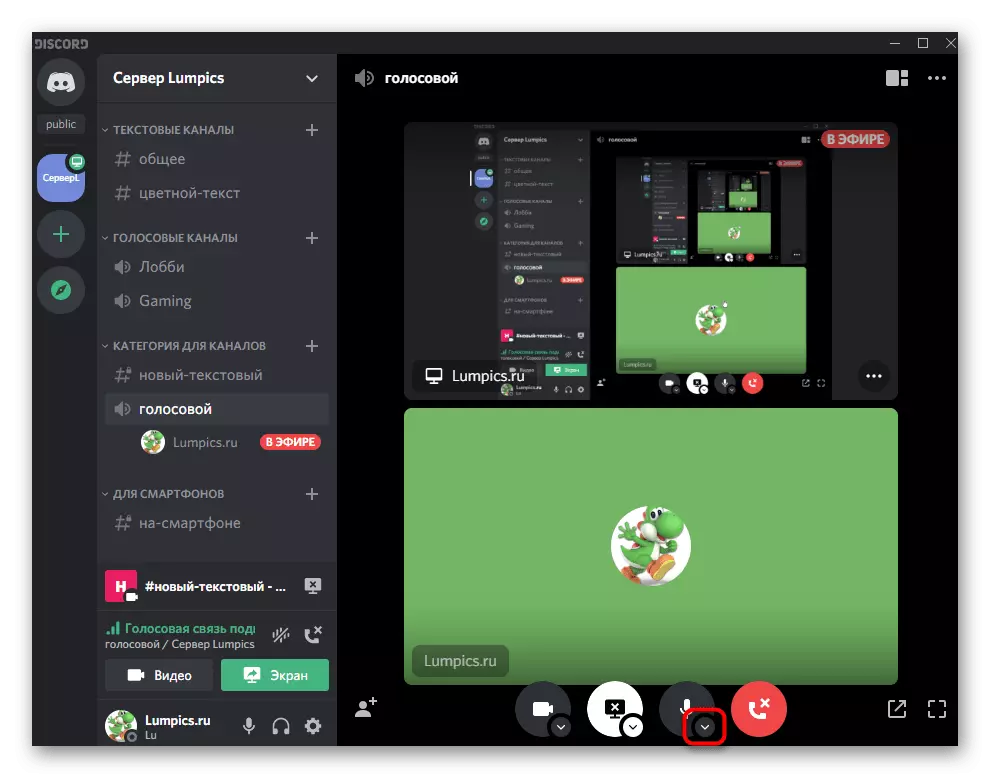
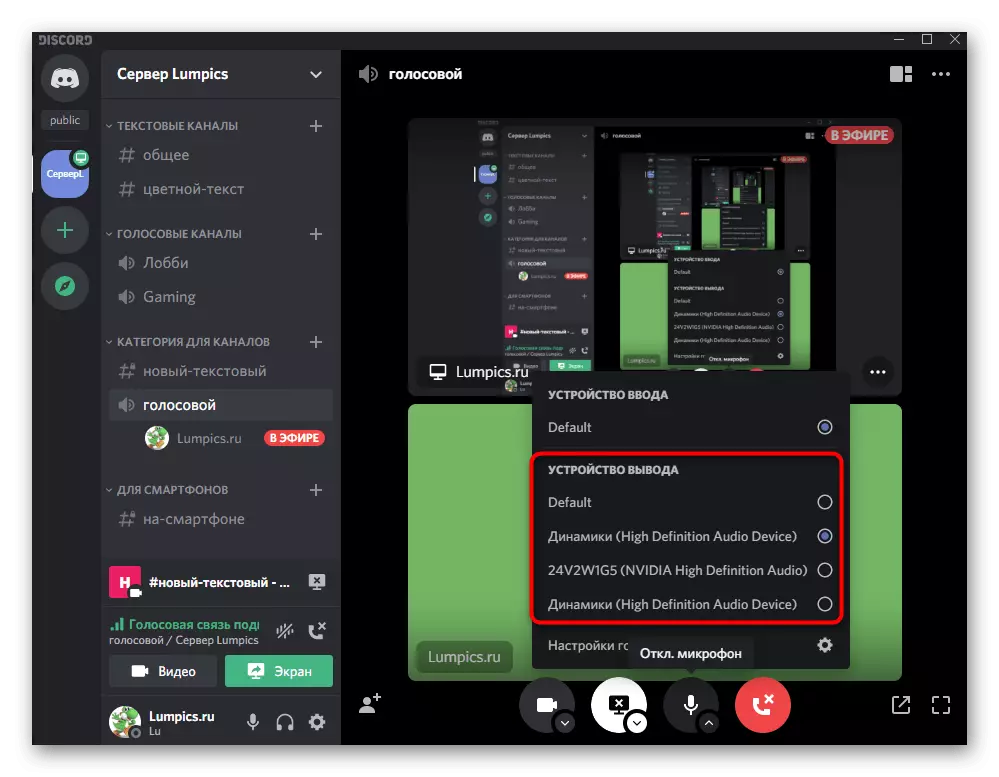
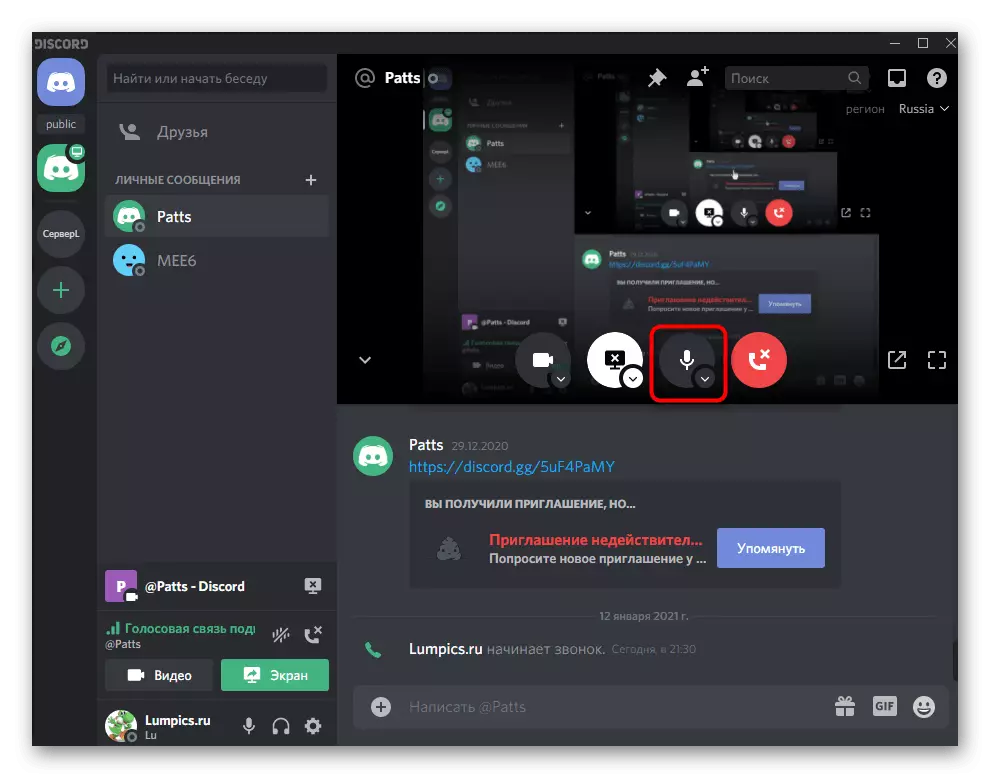
다른 설정을 수행하는 데 관심이 있으시면 화면을 표시하거나 폐기물에 스트리밍 할 때 우리 웹 사이트의 다른 주제별 가이드에 문의하십시오.
자세히 읽어보십시오 : 불화에서 화면 데모를 활성화하십시오
옵션 2 : 모바일 응용 프로그램
Disord 모바일 응용 프로그램 사용자는 일반 사용자 및 소유자 또는 서버 관리자 모두에 대한 모든 측면을 자세히 이해하는 데 도움이되는 사운드를 구성 할 필요가 있습니다.일반 프로필 설정
사운드 설정과 관련된 몇 가지 중요한 매개 변수가있는 일반 계정 설정으로 시작해야합니다. 우리는 모든 사람이 이러한 항목에 익숙해 져야하므로 어떤 조정이 필요할 때 미래에 문제가 없습니다.
- 맨 아래쪽 패널에서 아바타를 클릭하여 계정 관리 메뉴를 엽니 다.
- "응용 프로그램 설정"블록에서는 "음성 및 비디오"항목이 필요합니다.
- 해당 슬라이더를 이동하여 전체 출력 볼륨을 변경하십시오.
- 다른 모든 매개 변수는 않으므로 위의 재료들을 읽어 마이크에 적용됩니다.
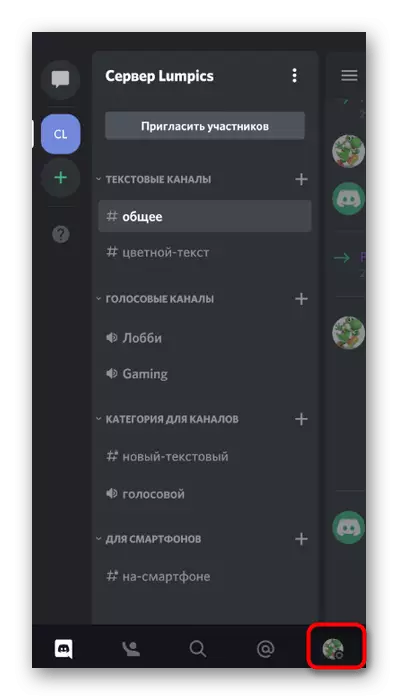
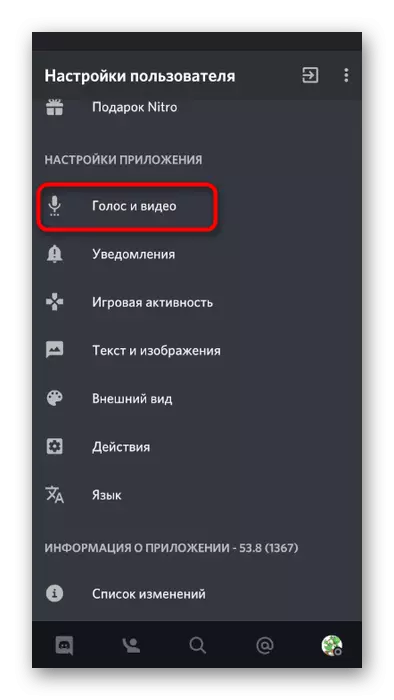
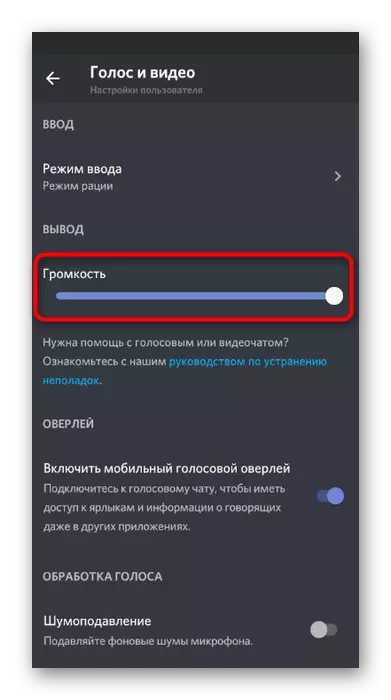
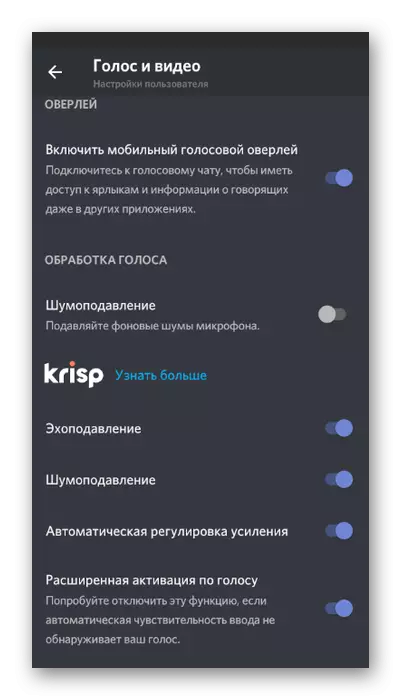
음성 채널에 사운드 관리
우리는 서버에 음성 채널의 도움으로 통신 관련 모바일 불화 응용 프로그램에서 사운드 관리의 기본 순간에 대해 말할 것이다. 이 경우, 사용자는 자신의 소리와 다른 참가자의 마이크 등의 관리 기회의 번호가 있습니다.
- 음성 채널을 선택하고 이름에 따라 테이핑, 그것을 연결합니다.
- 작은 메뉴에있는 클릭으로 "음성 채널에 참여"가 나타납니다.
- 출력 장치를 선택할 수있는 스피커 아이콘을 클릭하십시오.
- 여기, 내장 된 스피커 및 연결된 헤드폰입니다 전화 자체를 모두 지정할 수 있습니다.
- 당신이 그것을 다른 채널 구성원의 소리를 활성화하거나 비활성화 할 경우, 그 별명에 탭을합니다.
- 다시 사용자의 닉네임을 클릭 곳에 동일한 제어 메뉴가 다시 열립니다.
- 그 마이크의 볼륨을 줄이거 나 전혀 끕니다.
- 작성자 또는 서버 관리자 캔 그것에 마이크 또는 비활성화 다른 소리를 몰았다.
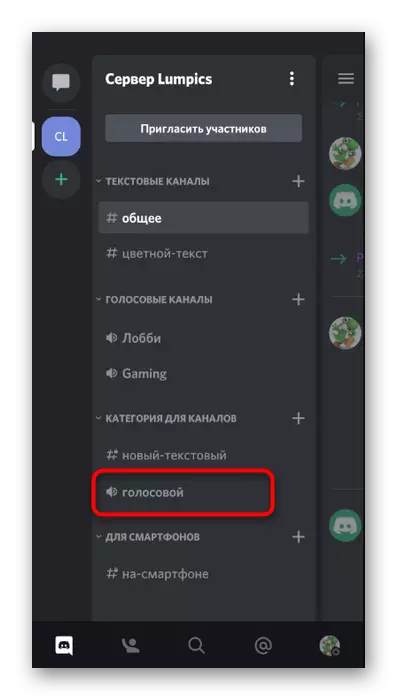
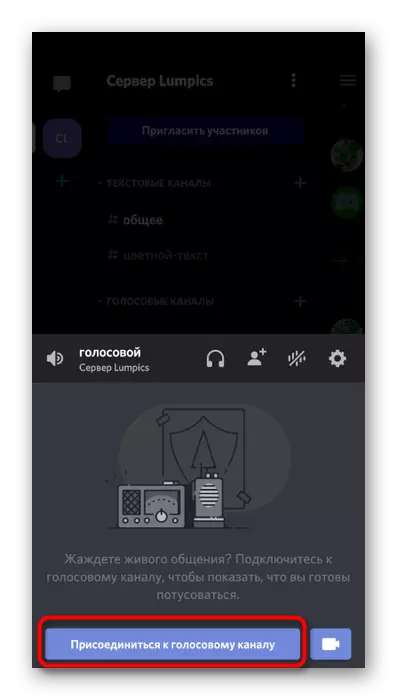
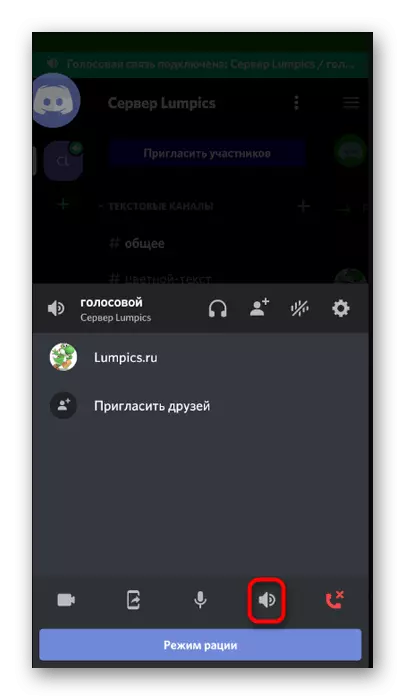
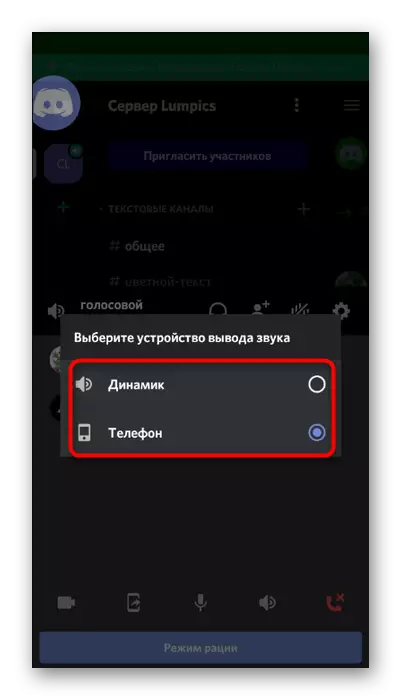
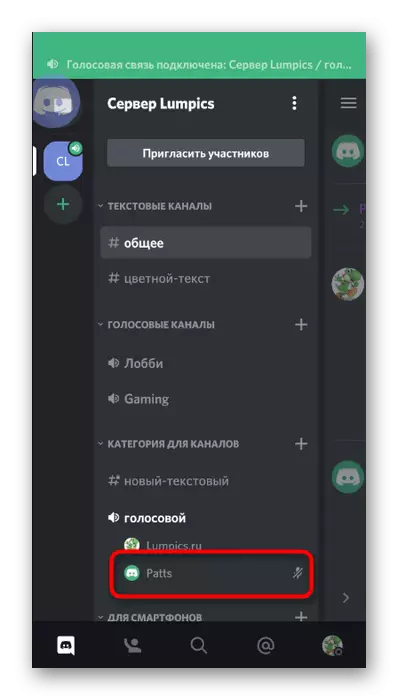

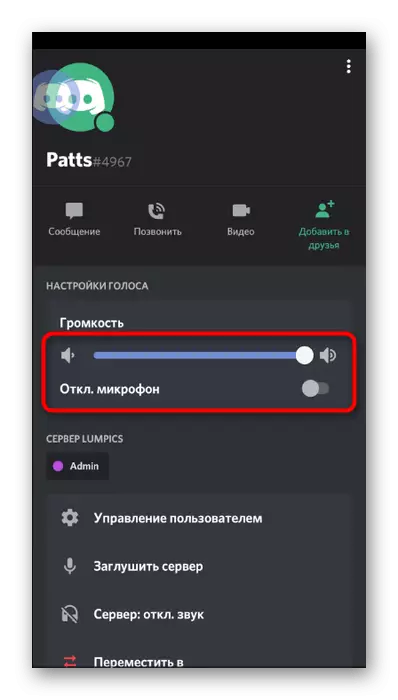
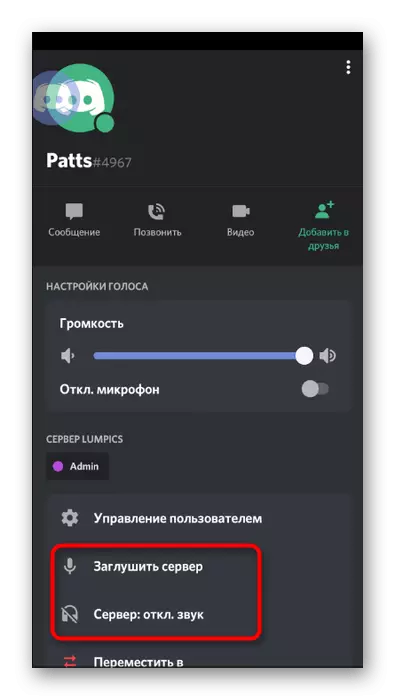
오버레이를 통해 사운드 제어
모바일 응용 프로그램을 통해 음성 채널에 연결하거나 개인 전화를 수행하는 경우, 오버레이는 다음과 같이 수행되는 소리를 제어 할 수있는 나타납니다, 불화 :
- 갈등 롤 화면의 왼쪽에 나타납니다 아이콘에 클릭합니다.
- Overlem 제어 메뉴에서 역학에 탭 전원을 끄거나 소리를 켭니다.
- 통화로 돌아 가면, 같은 버튼을 클릭하여 오버레이를 끄십시오.
- 손가락을 지출하여 통화 제어 메뉴를 확장합니다.
- "사운드 출력 장치 변경"버튼을 사용하십시오.
- 이제 위에서 언급 한 것과 동일한 매개 변수를 선택할 수 있습니다.
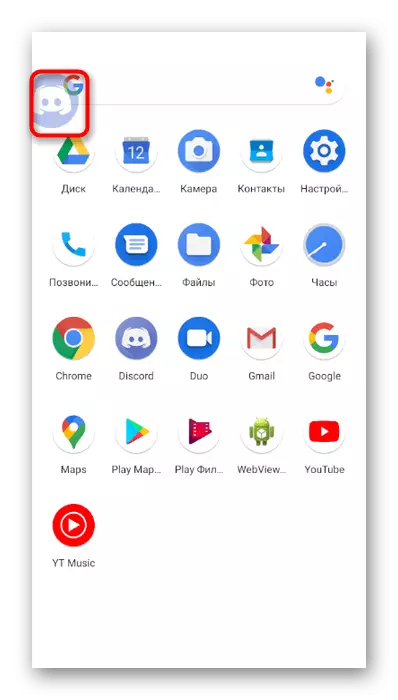
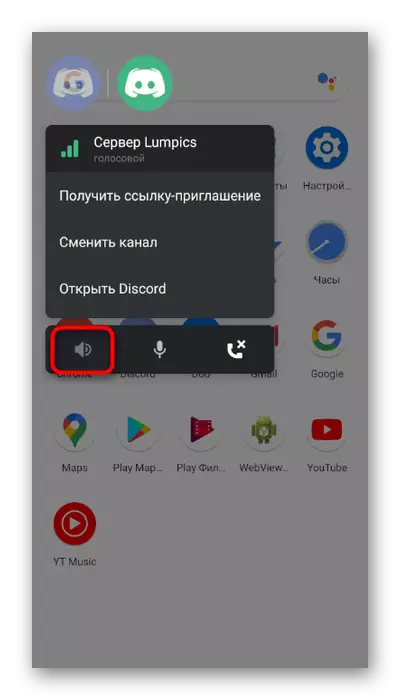
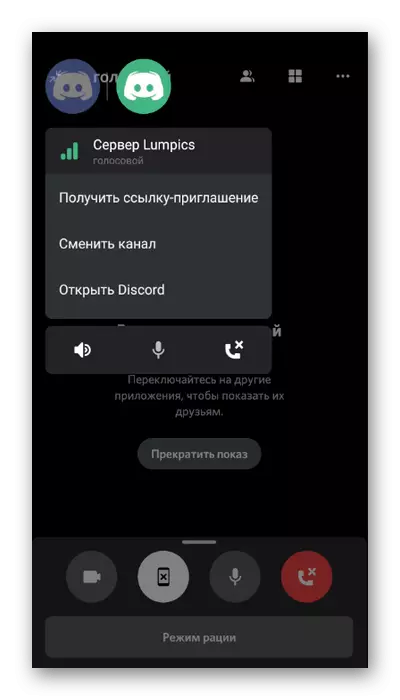
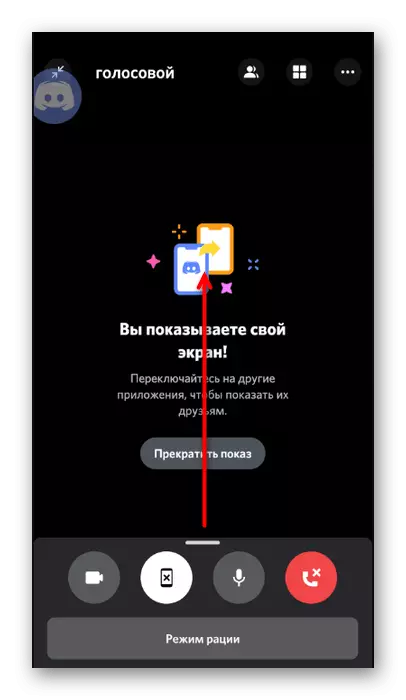
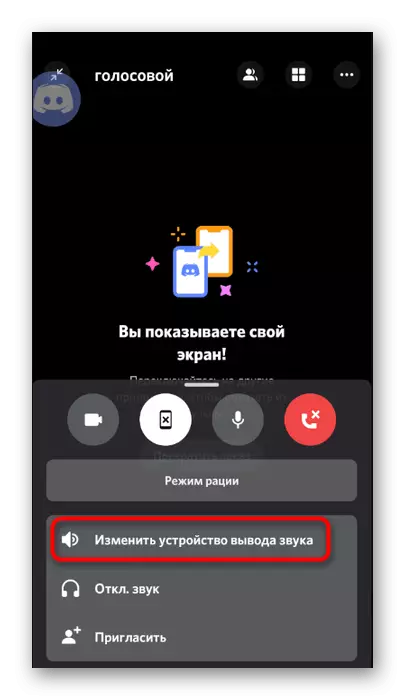

불화에 대한 사용 권한 구성
음성 통화를하려고하면 마이크가 켜지거나 다른 사용자의 소리가 들리지 않거나 다른 사용자의 소리가 들리지 않는다는 사실에 직면 해 있습니다. 이것은 가능성이 높습니다. 응용 프로그램에 필요한 금지로 인한 것입니다. 취소해야합니다.
- 이렇게하려면 알림으로 셔터를 확장하고 장치 설정으로 이동하십시오.
- "응용 프로그램 및 알림"섹션을 선택하십시오.
- "Disord"목록에서 찾아서 이름에 따라 탭하십시오.
- 이 응용 프로그램의 사용 권한 목록을 엽니 다.
- 블록 "금지"를 탐색하고 마이크 나 스피커가있는 경우 항목 중 하나를 클릭하십시오.
- 기기의 사용을 허용하는 마커 항목을 확인하고 다른 모든 사용 권한에 대해 동일한 작업을 수행하십시오.
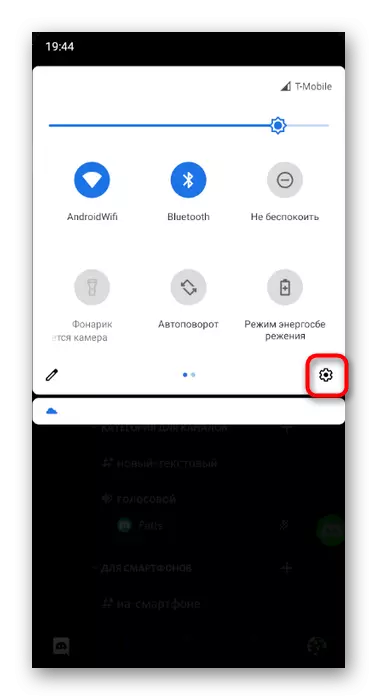
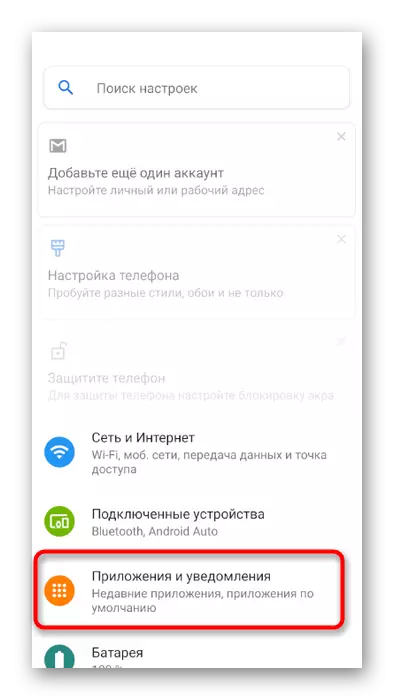
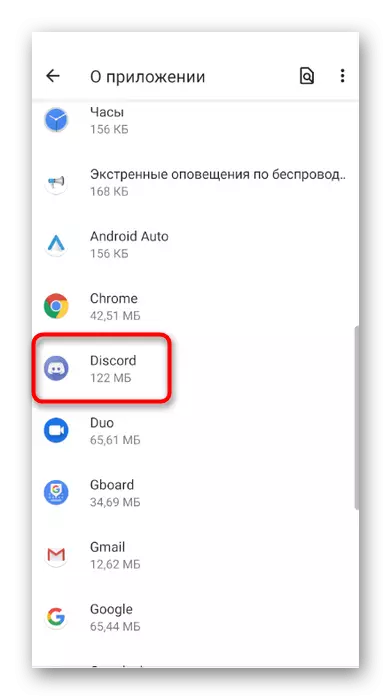
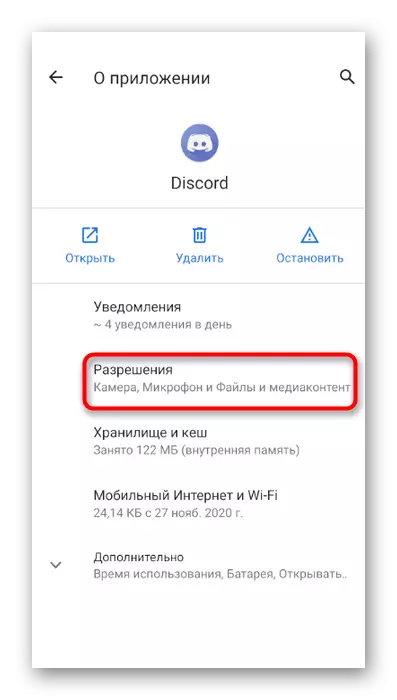
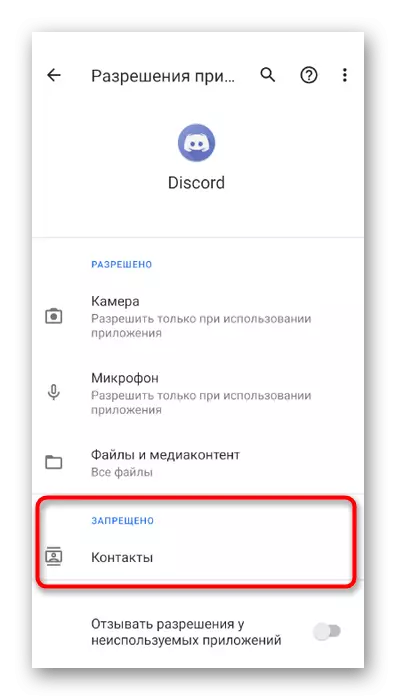
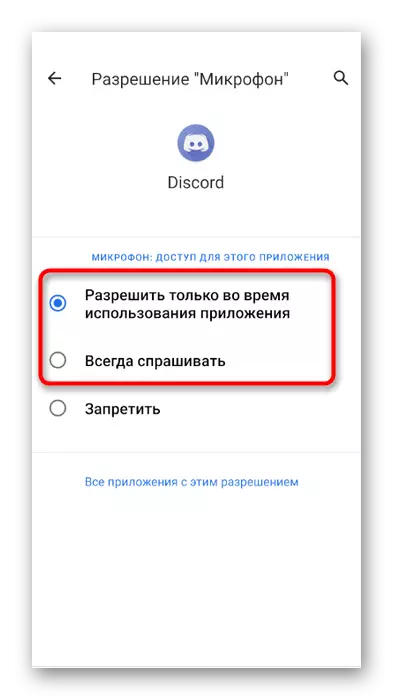
서버의 역할 및 음성 채널 관리
마지막으로, 서버의 관리자 또는 작성자가 사용 권한이나 금지가 특정 역할이나 참가자를 위해 음성 채널에서 소리를 사용하도록 권한 또는 금지를 설정하려는 경우 상황에 대해 언급합니다. 이 경우 다음과 같은 두 가지 가능한 옵션이 있습니다. 역할 또는 가장 큰 보컬 채널 자체의 권리를 편집하고, 우리가 익히기 위해 제공하는 것과 함께 제공합니다.
- 왼쪽 패널을 통해 역할 권한을 편집하려면 서버를 열고 이름을 클릭하십시오.
- 나타나는 메뉴에서 "설정"버튼에 관심이 있습니다.
- 일반 매개 변수로 전환 한 후 "참여 관리"블록으로 이동하여 역할을 선택하십시오.
- 새 역할을 만들거나 편집을 위해 이미 기존 하나를 선택하십시오.
- "음성 채널 권한"을 찾아이 역할의 소유자에게 제공하려는 권한 반대의 틱을 확인하십시오.
- 이전 메뉴로 돌아가서이 시간에 "참가자"를 누릅니다.
- 새로운 역할을 할당 해야하는 사용자의 별 *을 클릭하십시오.
- 확인 표시로 표시하고 현재 메뉴를 닫습니다.
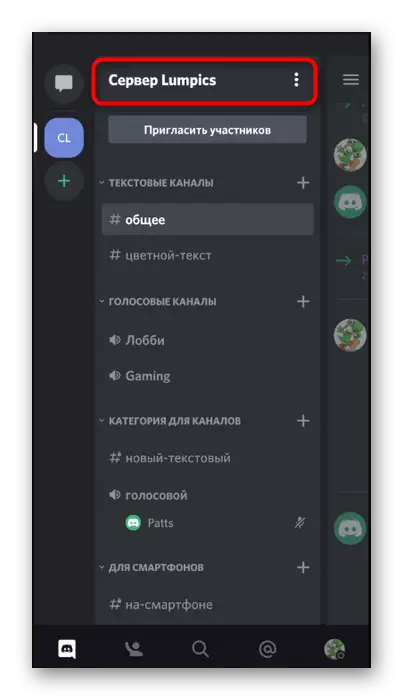
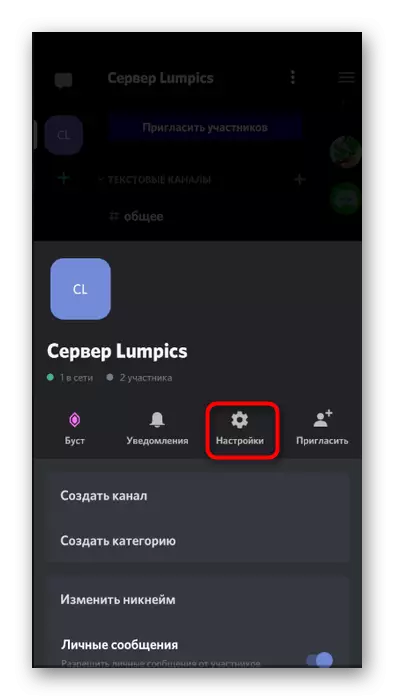
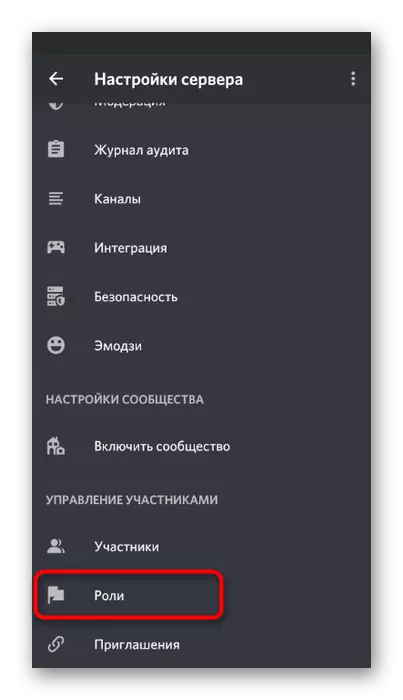
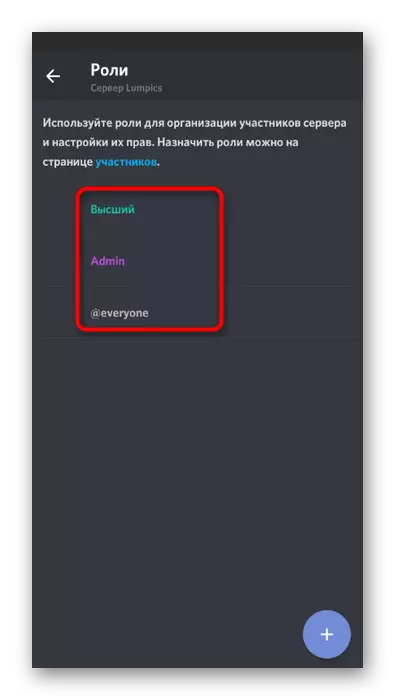
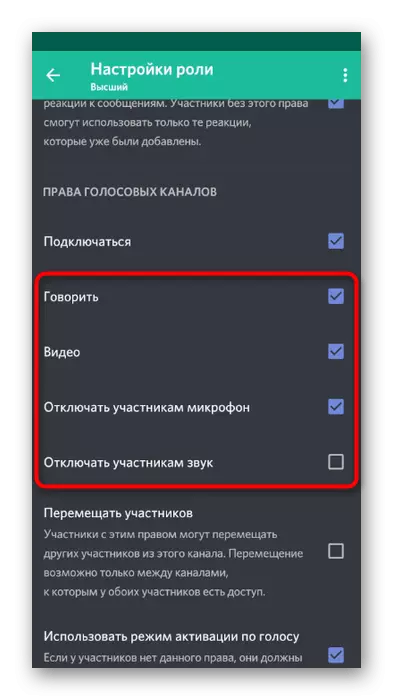
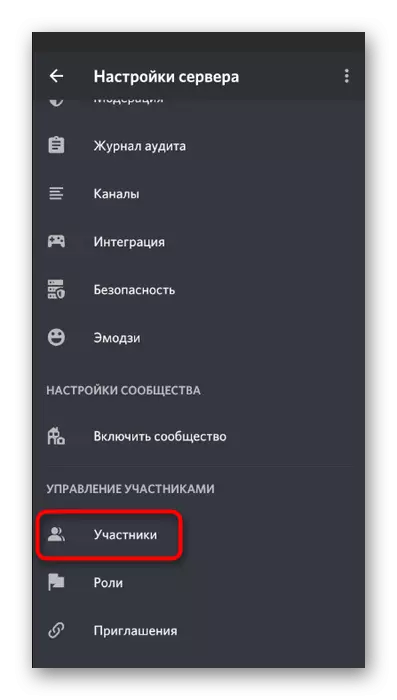
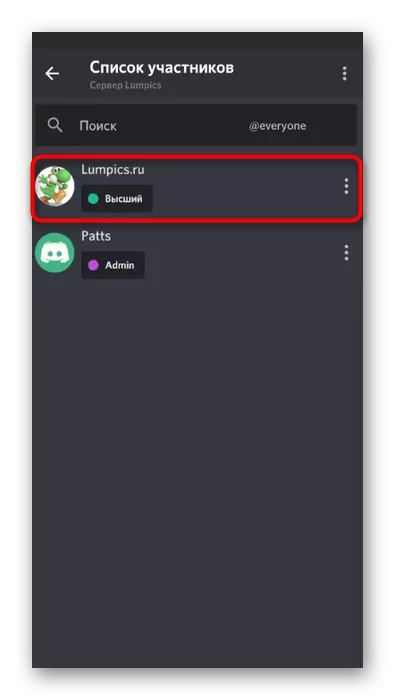
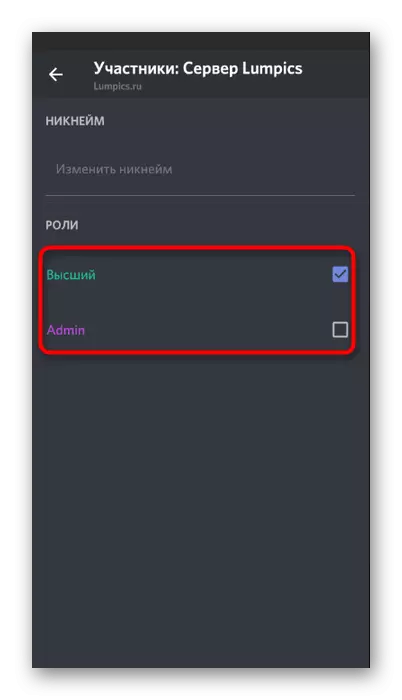
서버에서 역할이 어떻게 관리되는지에 대한 자세한 내용은 이전 버전의 관련 섹션에서 나와 있으므로 모든 필수 정보를 숙지하십시오. 이제 우리는 특정 음성 채널에서 권리 관리가 어떻게 발생하는지 고려합니다.
- 이름에 따라 긴 탭을 눌러 설정을 엽니 다.
- "액세스 권한"을 클릭하십시오.
- 사용 권한이나 금지를 설정하려는 역할 또는 회원을 선택하십시오.
- "음성 채널의 권한"의 모든 항목을 확인하십시오. 특정 사용 권한을 활성화하려면,이를 금지하거나 역할 할당 된 역할에 따라 그대로 유지하십시오.